Как подключить ресивер к телевизору LG — журнал LG MAGAZINE Россия
Все современные модели телевизоров LG дают владельцам возможность смотреть все виды каналов: все виды каналов: цифровые, спутниковые и кабельные, а также скачивать мультимедиа контент из интернета или подключаться к онлайн стриминговым сервисам. Так как Россия полностью перешла на цифровое телевидение в 2019 году, аналоговое вещание было повсеместно отключено. Чтобы иметь доступ к 20 бесплатным телеканалам, необходимо иметь телевизор со встроенным тюнером DVB-T2, телевизор Smart TV или приобрести внешний ресивер. Это необходимо для того, чтобы декодировать сигнал.
В современных моделях телевизоров LG тюнер встроен по умолчанию, и ничего отдельно покупать не нужно. Однако для старых моделей телевизоров, в том числе плазменных и жидкокристаллических может понадобиться установка ресивера, так как такие телевизоры по умолчанию настроены на работу с аналоговым вещанием.
В чем отличие цифрового телевидения от аналогового?
Главное преимущество цифрового телевидения перед аналоговым – более высокое качество изображения и звука, отсутствие или минимальное количество помех.
- спутниковое вещание (DVB-S, S2),
- кабельное вещание (DVB-C),
- эфирное вещание (DVB-).
В связи с этим принято выделять три разновидности ресиверов: кабельные, эфирные и спутниковые. Но при этом принцип работы у всех видов тюнеров одинаковый.
- Они принимают и усиливают цифровой сигнал.
- Декодируют и преобразуют цифровой сигнал в аналоговый при помощи разъемов SCART, RCA, HDMI или «тюльпаны».
Также некоторые ресиверы обладают дополнительными возможностями: воспроизводить мультимедиа с внешних носителей, записывать контент с дальнейшей возможностью отложенного просмотра.
Ресивер какой модели и разновидности вы бы ни предпочли, его главная функция – трансформация цифрового сигнала в аналоговый с сохранением качества изображения и звука остается неизменной.
Как узнать, нужно ли покупать ресивер к телевизору
Как и говорилось выше, все современные модели телевизоров LG не нуждаются во внешнем ресивере, так как оснащены встроенным тюнером Т2.
Как выбрать ресивер к телевизору LG
Чтобы правильно выбрать ресивер к телевизору LG, в первую очередь необходимо определиться с типом сигнала.
- Кабельный ресивер подойдет для многоквартирных домов, в которых протянут кабель с цифровым сигналом. Такой ресивер подключается одновременно к кабелю, телевизору и источнику питания (электросети).
- Спутниковый тюнер подойдет для владельцев частных и загородных домов, которые принимают телевизионный сигнал при помощи антенны спутникового телевидения. В ряде случаев в дополнение к спутниковому тюнеру владельцу может понадобиться усилитель сигнала.
- Эфирный ресивер – самая широко распространенная модель ресивера, позволяющая подключиться к пакету бесплатных телевизионных каналов. Такие ресиверы зачастую устанавливались бесплатно во время массового перехода на цифровое телевидение, произошедшего в России в 2019 году.

Помимо этого ресиверы отличаются по техническим характеристикам:
- мощности сигнала.
- Типу подключения к телевизору.
- Дополнительными опциями.
Как подключить ресивер к телевизору LG: пошаговая инструкция
В зависимости от модели ресивера в комплекте может идти переходник для подключения к телевизору или нет. В этом случае его нужно приобрести отдельно. После чего можно подключать ресивер к вашему телевизору LG.
Разъемы для подключения ресивера в телевизорах LG находятся на задней панели (в некоторых моделях могут быть расположены также на боковой панели телевизора).
Начинать подключение ресивера к телевизору LG следует с того, что отключить все приборы (телевизор и ресивер) от сети.
После этого ресивер можно подключить к вашему телевизору LG через выбранный заранее разъем при помощи переходника.
Затем подключите к ресиверу антенну или другой источник сигнала.
Включите телевизор и ресивер в сеть и запустите процесс автоматической настройки канала.
Подключить ресивер к телевизору можно при помощи различных кабелей. Самый предпочтительный способ – при помощи кабеля HDMI (позволит смотреть контент в качестве Full HD), DVI/D-SUB, а также кабеля Scart. Способ подключения ресивера при помощи кабеля RCA (тюльпана) менее предпочтителен, так как максимальное качество сигнала при этом типе подключения – 1080р.
Можно ли подключить к ресиверу два телевизора LG одновременно?
Если у вас возникла необходимость подключить к одному ресиверу сразу два телевизора LG, выбирайте модель тюнера с возможностью распределения сигнала.
Подключение приемника цифрового ТВ (ресивера) к телевизору разными способами
Чтобы включить на телевизоре цифровые каналы, пользователям потребуется современное ТВ-оборудование, со встроенным тюнером DVB-T2, поддержкой Смарт TV или специальная приставка. Подсоединение ресивера даст возможность преобразовать сигналы. Обратите внимание, что именно от этого прибора будет зависеть качество трансляции телеканалов.
Что представляет собой приставка
Перед тем, как подключить приемник цифрового ТВ к телевизору, нужно разобрать, что представляет собой ресивер. Как известно, «цифра» функционирует в новом формате вещания. Кроме двадцати стандартных телевизионных каналов, цифровое телевидение способно ловить больше чем триста разнообразных телеканалов и постепенно это количество будет увеличиваться. В большей степени старые телеприемники, даже ЖК и плазмы, рассчитаны на работу с аналоговым стандартом сигнала. Также следует учитывать, что чем дальше будет расположена точка приема от ближайшей вышки, тем ниже будет показатель качества сигнала. Чтобы улучшить качество трансляции каналов до уровня Full HD, следует подключать к ТВ специальное устройство, которые и называется приставкой. Возможна самостоятельная установка и настройка такого оборудования.
Основы функционирования ресивера
Если аналоговое ТВ функционирует по обычному стандарту DVB-C, то цифровые технологии выполняют передачу сигналов такими методами:
- Спутниковое.
- Кабельное.
- Эфирное.
Устройство для декодирования подбирается в зависимости от его разновидности. Если Ваше телевизионное оборудование оснащено встроенной приставкой Т2, то никакие другие устройства не понадобятся. В зависимости от вида сигнала тюнеры подразделяются на три вида: кабельные, эфирные, спутниковые.
Принципы работы ресиверов одинаковы для всех моделей:
- Они принимают и усиливают сигнал «цифры».
- Выполняют декодирование и преобразуют сигналы посредством разных разъемов.
- Способны воспроизводить медиа потоки с различных накопителей.
- Некоторые модели могут выполнять запись в режиме онлайн.

Подключать приставку к телевизору нужно для трансформации «цифры» в аналоговый сигнал без утраты качества звучания и картинки.
Ресивер нужен всем телеприемникам
Все модели ТВ-устройств последних поколений оснащаются внутренним либо внешним тюнером формата Т2. Для данной аппаратуры вспомогательная приставка не нужна. Для проверки наличия такого оснащения на ТВ можно зайти на веб-сайт компании. Заходим, к примеру, на веб-страницу Panasonic, Филипс или Самсунг, затем выбираем в поиске конкретную модель и проверяем. Подробную информацию о возможностях своего телевизора можно узнать в техническом паспорте, который прилагается к технике. Обратите внимание, что телевизоры с функционалом Смарт ТВ, которые могут работать через подключение к сети, также не нуждаются в приставках.
Как выбрать приставку
Тюнеры необходимо подбирать в зависимости от разновидности сигнала:
- Если пользователь проживает в многоквартирном доме, где проведен кабель с цифрой, то нужно будет приобрести кабельный ресивер.
 Устройство нужно подсоединять к кабелю, который проведен из подъезда через адаптер.
Устройство нужно подсоединять к кабелю, который проведен из подъезда через адаптер. - В загородных коттеджах пользователи устанавливают антенны «тарелки», которые способны принимать спутниковое телевидение. Тогда целесообразно выбирать спутниковый ресивер. В дополнение к нему может понадобиться усилитель сигнала.
- Для стандартных пакетов телеканалов подойдут эфирные тюнеры. Пользователи получили их бесплатно или купили в процессе перехода в РФ аналогового ТВ на цифру.
Тип сигнала – это базовый критерий выбора, помимо которого есть еще и другие параметры, касающиеся устройств:
- Мощностные показатели приема сигнала.
- Способ подсоединения к телеприемнику.
- Вспомогательные функциональные возможности.
Способ, которым приставка сможет подключиться к ТВ, должен быть подобран еще до приобретения устройства. В некоторых случаях может потребоваться дополнительный переходник, который нужно будет купить сразу вместе с набором устройств.
Как соединить тюнер и телеприемник
Способов подсоединения ресивера к ТВ существует несколько. Ниже мы рассмотрим каждую схему по отдельности. В комплекте с ресивером поставляется провод с адаптером для подключения к сети и специальный переходник. Перед приобретением устройства необходимо уточнить, какие разъемы есть на телеприемнике. Телевизоры Самсунг, LG, Панасоник имеют эти разъемы на панели сзади. В настоящее время производители выпускают различные модели приставок. Среди современных пользователей популярны устройства брендов Hyundai и Пионер.
Всего существует семь способов подключить приставку к ТВ. Перед тем, как мы опишем каждый вариант, стоит рассмотреть стандартную схему соединения. Сперва купленный ресивер необходимо вставлять к источнику сигнала, электросети, ТВ.
Затем последовательность действий будет следующая:
- До момента объединения всей техники в единую цепочку отключите их от питания.
- Выбираем подходящий разъем и через него выполняем подключение ресивера к ТВ.

- Выбранный источник сигнала, антенну или провод, подключаем к ресиверу. Для этого на приборе предполагается специальный вход.
- Запускаем все устройства и активируем автонастройку канала.
При правильной последовательности действий телеканалы будут настроены быстро. Пользователю сразу станут доступны двадцать бесплатных стандартных каналов. Если абонент на платной основе подключен к интернету и телевидению от провайдера, который обслуживает ваш район, к примеру, Триколор, то мастера компании должны самостоятельно выполнить установку и настройку аппаратуры.
Как подключаться через разъем RCA
Чаще всего старые телевизоры подключаются через тюльпаны (колокольчики) либо RCA разъемы. Именно через этот разъем ранее пользователи подсоединяли ДВД-проигрыватели и другую технику. Каждый край провода имеет три разъема разных цветов:
- Желтый – для соединения приставки и ТВ через тюльпан не нужен.
- Красный и белый – аудио сигналы.

В ТВ-устройстве и ресивере разъемы под тюльпан окрашены такими же цветами. В дополнение они оснащены собственной маркировкой. Обратите внимание, что тюльпаны являются силовыми кабелями. Подключайте разъем RCA строго при выключенном питании телевизора и ресивера.
Scart и HDMI
Широкий разъем в телевизионном приемнике подойдет для приема цифры. Scart оснащается с одной стороны широким разъемом, а с другой, где ресивер, тюльпанами. Это простой вариант подключения тюнера к ТВ. Применение HDMI считается наиболее оптимальным решением. Это современный способ подсоединения ресивера к телеприемнику. Он представляет собой коаксиальный кабель, обладающий хорошей пропускной способностью. Если выполнить подключение при помощи HDMI, можно смотреть телевизионные каналы в высококачественном формате Full HD.
Подключаемся с помощью DVI/D-SUB
Высоконадежные приставки, обладающие хорошей мощностью, используемые также и для Smart TV, имеют специальный видео адаптер. Благодаря ему сигналы передаются на высокой скорости, обеспечивается высококачественное звучание и картинка. В роли переходника может применяться провод для подсоединения стандартного монитора и системника ПК. Обратите внимание: для использования данного метода подсоединения тюнера к ТВ нужно выполнить проверку, чтобы в ТВ-устройстве было предусмотрено гнездо D-SUB. В противном случае придется искать дополнительный переходник, который может ухудшить качество трансляции.
Благодаря ему сигналы передаются на высокой скорости, обеспечивается высококачественное звучание и картинка. В роли переходника может применяться провод для подсоединения стандартного монитора и системника ПК. Обратите внимание: для использования данного метода подсоединения тюнера к ТВ нужно выполнить проверку, чтобы в ТВ-устройстве было предусмотрено гнездо D-SUB. В противном случае придется искать дополнительный переходник, который может ухудшить качество трансляции.
Способ подсоединения LAN
Универсальные Смарт ресиверы оснащаются специальным портом для подключения к сети Интернет. Он маркируется как LAN. В данном случае передача данных реализуется через технологию IPTV. Сигнал не подвергается кодированию и декодированию, в результате чего передается напрямую. Таким образом, обеспечивается высшее качество картинки и звучания. Часто поставить IPTV предлагают операторы сотовой связи, которые предоставляют услуги подключения интернета и цифры в многоэтажных городских домах. В данном случае прямое подключение ТВ к сети не нужно. Для этого есть специальный провод, уже протянутый в жилое помещение.
В данном случае прямое подключение ТВ к сети не нужно. Для этого есть специальный провод, уже протянутый в жилое помещение.
CAM-модуль
Спутниковые приставки имеют CAM-модули. Они дают возможность просматривать не только двадцать стандартных телеканалов, но и подключать разнообразные пакетные предложения от конкретного провайдера. САМ-модуль представляет собой специальную карту, которую нужно вставить в приставку. Никакое дополнительное подключение ей не потребуется.
Подключение при помощи антенного входа
Подключение специальных антенн возможно с использованием разъемов RF IN. Они отличаются универсальностью, поэтому подходят и для аналогового, и для цифрового телевидения. Вход круглой формы есть на всех приставках, независимо от модели и года выпуска.
Возможно ли подключение двух телеприемников к одному тюнеру
Чаще всего в больших домах и многокомнатных городских квартирах владельцы устанавливают несколько ТВ-устройств. Абоненты желают сэкономить средства и решить все вопросы, купив один ресивер. Необходимо учитывать, что возможности подсоединения приставки к двум телевизорам будет ограничена функциональными возможностями самих тюнеров. Например, Смарт устройства оснащены функцией разделения сигнала на два варианта вещания. При этом качество трансляции не пострадает. Чтобы правильно подключить оба ТВ к одному тюнеру, стоит ознакомиться с рекомендациями, приведенными в инструкции к технике. Если такая функция отсутствует, пользователь может попробовать использовать антенну, кабельное телевидение на два устройства. Для этого необходимо разделить провод, используя переходники, протянуть их к телеприемнику и настроить телеканалы на различных частотах. Если программы будут функционировать на одних и тех же частотах, возникнет наложение сигнала и тогда качество передачи звука и картинки существенно ухудшится. Возможно разделение только антенного провода.
Необходимо учитывать, что возможности подсоединения приставки к двум телевизорам будет ограничена функциональными возможностями самих тюнеров. Например, Смарт устройства оснащены функцией разделения сигнала на два варианта вещания. При этом качество трансляции не пострадает. Чтобы правильно подключить оба ТВ к одному тюнеру, стоит ознакомиться с рекомендациями, приведенными в инструкции к технике. Если такая функция отсутствует, пользователь может попробовать использовать антенну, кабельное телевидение на два устройства. Для этого необходимо разделить провод, используя переходники, протянуть их к телеприемнику и настроить телеканалы на различных частотах. Если программы будут функционировать на одних и тех же частотах, возникнет наложение сигнала и тогда качество передачи звука и картинки существенно ухудшится. Возможно разделение только антенного провода.
Рекомендации по выбору ресивера
Перед приобретением приставки, необходимо выполнить следующее:
- Проверяем сведения, имеет ли Ваш ТВ встроенный тюнер DVB-T2.
 Уточнить эту информацию можно в техпаспорте, который поставляется в комплекте с телевизором. Если телеприемник не рассчитан на поддержку стандарта DVB-T2, нужно будет покупать ресивер.
Уточнить эту информацию можно в техпаспорте, который поставляется в комплекте с телевизором. Если телеприемник не рассчитан на поддержку стандарта DVB-T2, нужно будет покупать ресивер. - Обращайте внимание на стоимость. Чем выше цена устройства, тем большими функциями оно оснащено. На рынке специальной техники представлено более трехсот разнообразных моделей, способных принимать цифровое ТВ.
- Обращаем также внимание на разъемы. Стандартами для ресиверов являются входы RCA и HDMI, через которые приборы подключаются к телевизорам. Некоторые модели предусматривают только разъем SCART. Также стоит проверить, есть ли в устройстве ЮСБ порт для подсоединения флешки.
- Выбирая ресивер DVB-T2, ознакомьтесь с отзывами пользователей.
- Если Вы уже определились с выбором и подобрали подходящую модель, уточните, есть ли в Вашем городе сервисный центр, обслуживающий технику данного бренда.
- Комплектация ресивера. Чаще всего производители поставляют в комплекте с тюнером кабель RCA-RCA для подсоединения к ТВ.
 Но некоторые поставщики предлагают технику без таких проводов.
Но некоторые поставщики предлагают технику без таких проводов. - Способы управления. Некоторые тюнеры оснащаются маленькими пультами, использовать которые будет удобно не каждому. Стоит учитывать, что работать с телеканалами Вы будете исключительно пультом от ресивера. А пульт от телевизора нужен только для его включения и отключения.
Чаще всего с подключением ресивера к телевизору проблем у пользователей не возникает. Способов подключения существует немало и все они просты и доступны. Каждый пользователь может выбрать наиболее подходящий для себя вариант и наслаждаться просмотром ТВ.
Как подключить av ресивер к компьютеру или к телевизору через hdmi
Подключение AV ресивера к телевизору
A/V (audio-video) ресивер представляет собой важнейший элемент мультимедийной домашней системы. Он позволяет принимать и преобразовывать видео и аудио сигналы из цифрового потока данных, который поступает на вход устройства с различных источников.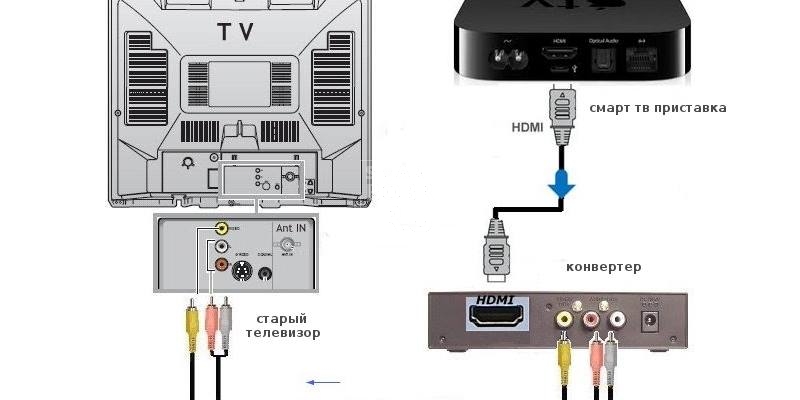 Это процесс осуществляется в мультиплексном режиме. В одном пакете передаётся не только телевизионный и звуковой сигнал, но и дополнительные информационные каналы. Всё это декодируется и подаётся на вход телевизора или персонального компьютера. Устройство высокого уровня реализует многоканальное звуковое сопровождение в системе Dolby digital 5.1, и новые перспективные версии.
Это процесс осуществляется в мультиплексном режиме. В одном пакете передаётся не только телевизионный и звуковой сигнал, но и дополнительные информационные каналы. Всё это декодируется и подаётся на вход телевизора или персонального компьютера. Устройство высокого уровня реализует многоканальное звуковое сопровождение в системе Dolby digital 5.1, и новые перспективные версии.
Как подключить AV ресивер к телевизору
Чтобы знать, как подключить телевизор к АВ (AV) ресиверу, нужно знать базовые характеристики устройства. Аудио-видео транскодер обладает следующими техническими возможностями:
- Приём всех видов телевизионных сигналов
- Организация многоканального звукового вещания
- Трансляция систем «Телетекст», «Телегид» и «Субтитры»
- Медиаплейер для работы в Time Shifted TV
- Функция Smart TV
- Воспроизведение файлов с карт памяти через USB разъём
Телевизионный преобразователь позволяет принимать все современные форматы. Это телевидение стандартной чёткости (SDTV), высокой чёткости (HDTV), сверхвысокой чёткости (UHDTV) и объёмное телевещание 3D-TV. Максимальное количество звуковых каналов подразумевает подключение семи акустических систем и сабвуфера, что создаёт полный эффект присутствия. Система текстового сопровождения может осуществляться на любом языке по желанию пользователя. Time Shifted TV, или сдвинутое время, позволяет поставить телевещание на «паузу», чтобы посмотреть передачу в другое время. При этом осуществляется запись телевизионного контента, в зависимости от конструкции ресивера, на встроенный жёсткий диск, на флэш-карту или внешний сервер. Функция Smart TV интегрируется в ресивер или телевизор и позволяет использовать все возможности интернета. Преобразователь может получать входной сигнал со следующих источников
Это телевидение стандартной чёткости (SDTV), высокой чёткости (HDTV), сверхвысокой чёткости (UHDTV) и объёмное телевещание 3D-TV. Максимальное количество звуковых каналов подразумевает подключение семи акустических систем и сабвуфера, что создаёт полный эффект присутствия. Система текстового сопровождения может осуществляться на любом языке по желанию пользователя. Time Shifted TV, или сдвинутое время, позволяет поставить телевещание на «паузу», чтобы посмотреть передачу в другое время. При этом осуществляется запись телевизионного контента, в зависимости от конструкции ресивера, на встроенный жёсткий диск, на флэш-карту или внешний сервер. Функция Smart TV интегрируется в ресивер или телевизор и позволяет использовать все возможности интернета. Преобразователь может получать входной сигнал со следующих источников
- Обычная TV антенна
- «Тарелка» спутникового приёма
- Кабельные телевизионные сети
- Интернет соединение
Для этого на задней панели имеются соответствующие разъёмы. Подключение AV ресивера к телевизору может осуществляться кабелем с разных выходов устройства. Некоторые модели оснащены RF модулятором, который позволяет подключать устройство к телевизионным приёмникам старых марок, которые имеют только антенный вход. В этом случае цифровой сигнал конвертируется в аналоговую форму и подаётся на антенный вход через коаксиальный кабель. Трансляция осуществляется на частоте одного из ДМВ каналов.
Подключение AV ресивера к телевизору может осуществляться кабелем с разных выходов устройства. Некоторые модели оснащены RF модулятором, который позволяет подключать устройство к телевизионным приёмникам старых марок, которые имеют только антенный вход. В этом случае цифровой сигнал конвертируется в аналоговую форму и подаётся на антенный вход через коаксиальный кабель. Трансляция осуществляется на частоте одного из ДМВ каналов.
AV ресивер схема подключения
Подключение АВ ресивера к телевизору современных моделей осуществляется через разъёмы SCART или HDMI. SCART или Euro-AV представляет собой кабельное соединение с двумя разъёмами на концах. Этот интерфейс содержит 21 контакт, по которым может передаваться с декодера на телевизор вся необходимая информация. Это входы и выходы видео и аудио сигналов и некоторые команды управления. Несмотря на то, что сейчас чаще всего используется интерфейс HDMI, евроразъём SCART присутствует в большинстве моделей преобразователей.
Для того чтобы не ошибиться при установке разъёма в гнездо, его металлический корпус сделан несимметричным и имеет направляющий выступ. Преобразователи сигнала должны быть универсальными устройствами, поэтому они допускают подключение АВ/AV ресивера к телевизору по устаревшим стандартам через разъёмы RCA (Тюльпан). Отдельные модели устройств имеют компонентное подключение YPbPr.
Этот вариант обеспечивает наилучшее качество при трансляции аналогового телевизионного сигнала. Для того чтобы преобразовывать видео из формата низкого уровня в более высокий используется, имеющаяся у многих АВ ресиверов, функция транскодинга. Так композитный сигнал с развёрткой в 576 строк можно перекодировать в видео с прогрессивной развёрткой 720p, что значительно повышает качество изображения на телевизорах Full HD. Так как устройство имеет выходы разных типов, то к нему можно подключить два телеприёмника, один из которых подключается по выходу SCART, а другой, через интерфейс HDMI.
Подключение AV ресивера к телевизору через HDMI
Мультимедийный интерфейс HDMI отвечает высоким требованиям к параметрам звука и изображения. Подключение AV ресивера через HDMI обеспечивает следующие характеристики:
- Пропускная способность до 48 Гбит/сек
- Разрешение 4К, 5К, 8К с частотой 60 и 120 Гц
- Трансляция видео с расширенным динамическим диапазоном
- Динамическая синхронизация аудио и видео потоков
- Поддержка 3D-видео 1080р
Подключить AV ресивер к телевизору можно посредством стандартного кабеля HDMI с двумя разъёмами на концах при условии, что у телевизора имеется вход такого типа.
В декодере используется разъём HDMI с меткой Out, а на телевизоре используется аналогичный разъём с меткой In. Достаточно просто соединить устройства кабелем. Это нужно делать при отключенном питании. Устройства обрабатывают и преобразовывают входящие сигналы всех видов. Это может быть аналог, цифра или 3D-видео. Современные декодеры поддерживают HDMI 2.0, позволяющие просматривать контент 3D и Ultra HD с разрешением 4К. Видеопроцессор позволяет не только конвертировать аналоговые сигналы в цифровую форму, но и выполнять масштабирование изображения до 4К. При апскейлинге видео с низким разрешением преобразуется для телевизоров высокого разрешения. Эта функция востребована у владельцев домашних кинотеатров.
Это может быть аналог, цифра или 3D-видео. Современные декодеры поддерживают HDMI 2.0, позволяющие просматривать контент 3D и Ultra HD с разрешением 4К. Видеопроцессор позволяет не только конвертировать аналоговые сигналы в цифровую форму, но и выполнять масштабирование изображения до 4К. При апскейлинге видео с низким разрешением преобразуется для телевизоров высокого разрешения. Эта функция востребована у владельцев домашних кинотеатров.
Подключить AV ресивер к ноутбуку
Практически все современные бытовые электронные устройства оснащаются портами HDMI, поэтому проблемы как подключить АВ ресивер к компьютеру обычно не возникает. Такой порт может отсутствовать только у старых моделей. Для соединения устройств используется кабель с двумя разъёмами. Если на ноутбуке установлен коннектор HDMI mini или micro, то нужно приобретать шнур с соответствующими разъёмами. При подключении AV ресивера к компьютеру по HDMI может возникнуть проблема, когда телевизор «не видит» сигнал с компьютера. В этом случае нужно проверить некоторые настройки. Телевизор допускает получение видеосигнала с нескольких входов, поэтому приоритетным входом должен быть HDMI. На пульте управления нужно нажать кнопку «Source» и открыть список входов. В зависимости от модели телевизора он может выглядеть следующим образом:
В этом случае нужно проверить некоторые настройки. Телевизор допускает получение видеосигнала с нескольких входов, поэтому приоритетным входом должен быть HDMI. На пульте управления нужно нажать кнопку «Source» и открыть список входов. В зависимости от модели телевизора он может выглядеть следующим образом:
- DTV
- ATV
- SCART
- AV
- HDMI 1-3
- USB
- PC
Нужно выбрать соответствующий вход, перемещающимся маркером, и нажать «Enter». На других моделях это может быть кнопка «Ввод» или «ОК». Если к ноутбуку не подключены другие экраны кроме телевизора, проблем с подключением быть не должно. Может возникнуть ситуация, когда к компьютеру подключён дополнительный дисплей через DVI или VGA. Тогда нужно в панели управления ОС «Windows» последовательно открыть следующие пункты:
- «Экран»
- «Настройка параметров экрана»
- «Найти»
Когда телевизор будет найден, лишнее устройство нужно отключить, так как интерфейс обеспечивает корректную работу только с одним экраном. Подключить AV ресивер к ПК можно через соответствующий порт, который имеется у почти всех видеокарт.
Подключить AV ресивер к ПК можно через соответствующий порт, который имеется у почти всех видеокарт.
Если он отсутствует можно использовать переходник DVI-HDMI. Подключение АВ ресивера к ПК можно выполнить по следующей схеме. Видеокарта HDMI разъём-кабель- ресивер HDMI In. Через порт выводится видео и аудио. В этом случае будут работать все декодеры звука, которые поддерживает данная видеокарта. При установке кодеков ресивер выбирается для вывода звука. Другой вариант предполагает выход звука с материнской платы через оптический или коаксиальный кабель на аналогичный вход преобразователя. В этом случае изображение идёт через HDMI, а звуковое сопровождение с материнской платы поступает на это же устройство, но на другой вход.
Как прослушивать звуковое сопровождение телевизионных программ через акустические системы стереофонического ресивера или системы домашнего кинотеатра
Для прослушивания звукового сопровождения телевизионных программ через акустические системы стереофонического ресивера или системы домашнего кинотеатра наиболее часто используются два метода:
- Соединение HDMI с использованием функции Audio Return Channel (ARC) (реверсивный звуковой канал)
- Подключение с помощью коаксиального цифрового кабеля, оптического цифрового кабеля или аудиокабеля
Для использования любого из этих методов воспользуйтесь приведенной ниже информацией:
ПРИМЕЧАНИЕ: При подключении проигрывателя дисков, кабельного или спутникового ресивера или другого источника сигнала к звуковоспроизводящей системе доступны раздельные шаги .
Опция 1: Соединение HDMI с использованием функции ARC :
ПРИМЕЧАНИЯ:
- Оба подключенных устройства должны поддерживать функцию the ARC. Порты HDMI могут иметь маркировку ARC, что позволяет легко выбрать нужный порт. Если такой маркировки нет, обратитесь к инструкции или спецификациям своего устройства, чтобы узнать, поддерживает ли оно функцию ARC.
- Если вы обнаружите, что ваш телевизор, A/V-ресивер или домашний кинотеатр не поддерживает функцию ARC, для соединения устройств воспользуйтесь Опцией 2: Коаксиальный цифровой кабель, оптический цифровой кабель или аудиокабель.
- Убедитесь, что оба устройства поддерживают функцию ARC.
- Убедитесь, что телевизор и ресивер соединены кабелем HDMI.
- Подключите кабель к порту HDMI, имеющему маркировку ARC, или к порту, для которого в инструкции указана поддержка функции ARC.
- Включите настройку Управление для HDMI (Control for HDMI) на телевизоре и ресивере или системе домашнего кинотеатра.

ПРИМЕЧАНИЕ: Процедура включения функции Управление для HDMI (Control for HDMI) может различаться. Необходимые действия для каждой конкретной модели приводятся в инструкции по ее эксплуатации.
Дополнительные сведения и информация по поиску и устранению неисправностей, связанных с функцией ARC:
Как активировать функцию ARC (Audio Return Channel – Реверсивный звуковой канал)
При подключении моего телевизора через ARC (Audio Return Channel – Реверсивный звуковой канал) нет звука
Опция 2: Подключение с помощью коаксиального цифрового кабеля, оптического цифрового кабеля или аудиокабеля:
- Подключите коаксиальный цифровой кабель, оптический цифровой кабель или аудиокабель к гнезду аудиовыхода (Audio Output) на телевизоре.
- Подключите другой конец кабеля к соответствующим разъемам на стереофоническом ресивере или системе домашнего кинотеатра.
ПРИМЕЧАНИЕ: В зависимости от используемого стереофонического ресивера или системы домашнего кинотеатра вход аудиосигнала может иметь маркировку TV INPUT или VIDEO INPUT.
- Включите телевизор.
- Настройте на телевизоре желаемую настройку звука Фиксированная (Fixed) или Изменяемая (Variable) .
- Включите стереофонический ресивер или систему домашнего кинотеатра.
- Выберите на стереофоническом ресивере или системе домашнего кинотеатра правильный вход.
Информацию по подключению телевизионной акустической системы типа «саундбар» к вашему телевизору можно найти здесь .
Инструкция по настройке ресивера General Satellite HD 9310
Подключение приставки к телевизору:1. Подсоединить антенный штекер к гнезду ANTENNA IN.
2. Подключить короткий телевизионный кабель к гнезду ANTENNA OUT одним концом и антенному гнезду другим.
3. Подключить HDMI кабель к гнезду HDMI ресивера и соответствующему гнезду телевизора.
4. Если в телевизоре отсутствует HDMI вход, подключить кабель СКАРТ-3RCA к гнезду SCART и соответствующим разъемам телевизора.

5. Вставить до упора смарткарту по стрелке вверх контактной площадкой в разъем под крышкой передней панели.
6. Включить сетевую вилку в электрическую розетку, переключить тумблер в положение 1 и нажать кнопку включения питания на передней панели (индикатор светится красным цветом – ресивер включен, зеленым – выключен).
Настройка ресивера:
Нажать ОК.
После этого в появившемся окне выбрать нужный язык меню, звуковых дорожек и электронного программного гида:
Для продолжения настройки нажать красную кнопку на пульте дистанционного управления (ПДУ).
Если ресивер у Вас подключен к телевизору через разъем SCART, выставьте параметры так, как указано на рисунке:
Если ресивер подключен к телевизору через интерфейс HDMI, то необходимо выбирать режим разрешение 1080i:
В этом же окне формат кадра рекомендуется выбрать «16:9», формат изображения «Полный».
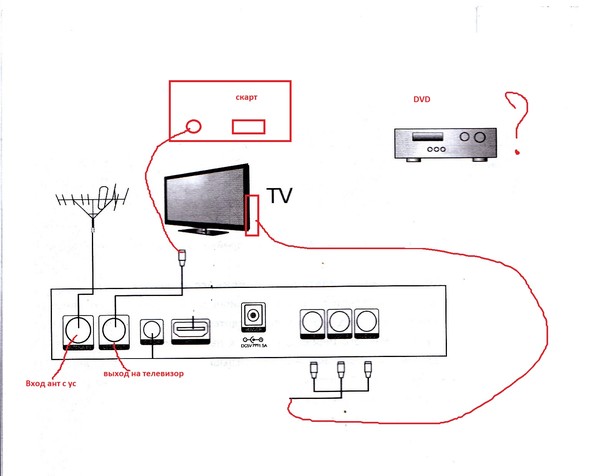
Для продолжения нажать красную кнопку на ПДУ.
В появившемся окне выбрать смещение часового пояса (6:00 в летнее время (с последнего воскресенья марта по последнее воскресенье октября), 5:00 в зимнее время), оставить включенным автоматическое обновление. Для продолжения настройки нажать красную кнопку ПДУ.
Выбрать страну Россия, пропуск кодированных каналов оставить выключенным. Перейти на пункт Старт и нажать ОК на ПДУ. Начнется поиск цифровых каналов:
После окончания поиска каналов нажмите ОК на ПДУ:
После этого ресивер перейдет в режим просмотра.
Для ускорения повторной настройки в Главном меню выбрать пункт Настройка
И нажать ОК.
В появившемся окне с ПДУ ввести 0000
В следующем окне выбрать Ручной поиск
И нажать ОК
В пункте частота выбрать частоту 858.00 МГц
Перейти на пункт Дополнительно и включить Сетевой поиск
Выйти в предыдущее окно кнопкой Menu, выбрать пункт Старт и нажать ОК
После этого ресивер в ускоренном режиме найдет все каналы по списку частот, генерируемому головной станцией Интерсвязь
Нажать ОК и ресивер перейдет в режим просмотра каналов.
Для переключения разрешения экрана при переключении каналов с HD на SD используйте кнопку ПДУ:
Последовательно нажимая эту кнопку, будут циклически переключаться режимы 576i, 576p, 720p и 1080i.
Для выбора языка и режима звуковой дорожки необходимо нажать зелёную кнопку на ПДУ.
Появится окно выбора языка и режима. После выбора нажать Exit.
Для записи передач необходимо подключить USB накопитель к разъёму на передней панели.
Настроить ресивер на необходимый канал и нажать кнопку запись на ПДУ (см.рисунок ПДУ)
Ресивер перейдёт в режим записи, в левой верхней части экрана появится соответствующий индикатор с таймером.
Для окончания нажмите кнопку стоп на ПДУ (см.рисунок ПДУ)
В появившемся окне подтвердите окончание записи кнопкой ОК
Если записываемую передачу нужно разделить на несколько файлов, для окончания записи файла и начала следующего нажмите кнопку Split File.
Для просмотра записанных передач перейдите в список записей кнопкой REC LIST.
Кнопками перемещения выберите необходимую запись и нажмите ОК. Ресивер перейдёт в режим просмотра выбранной передачи.
Для выхода из режима просмотра нажмите EXIT.
В ресивере реализована функция отложенного просмотра. Если вам во время просмотра необходимо отойти от телевизора, можно приостановить трансляцию передач кнопкой Воспроизведение/Пауза на ПДУ (см.рисунок ПДУ).
Передача остановится на несколько секунд, появится окно отложенного просмотра.
Для продолжения просмотра необходимо нажать кнопку Воспроизведение/Пауза на ПДУ.
Воспроизведение продолжится с места остановки.
Для выхода из режима отложенного просмотра необходимо нажать кнопку Стоп на ПДУ (см.рисунок ПДУ).
Ограничение просмотра по возрасту.
Чтобы ограничить детей от просмотра контента предназначенного для взрослых, войдите в меню, выберите пункт Родительский код, введите PIN 0000:
Далее установите возраст ограничения. Все передачи, предназначенные для людей старше этого возраста будут отображаться только после ввода PIN кода. Возрастной рейтинг передач определяет вещатель телеканала. Для выхода из меню нажмите EXIT.
Просмотр канала по паролю.
Есть возможность ограничить доступ к каналу для всех зрителей. Просмотр будет возможен только после ввода PIN кода. Если вы хотите воспользоваться этой функцией, то войдите в меню, выберите пункт Настройка, введите PIN код (0000):
Далее, выберите пункт Организация каналов
Выберите пункт Все ТВ, нажмите ОК на ПДУ
Выберите канал, просмотр которого хотите ограничить и нажмите желтую кнопку на ПДУ. Справа от названия канала появится значок замка. Сделайте так для всех каналов на которые хотите установить пароль.
Справа от названия канала появится значок замка. Сделайте так для всех каналов на которые хотите установить пароль.
Теперь в списке каналов напротив названий запароленных каналов будет отображаться замок и при переключении на канал будет появляться окошко для ввода PIN кода.
Как подключить ресивер к телевизору
Схема подключения ресивера к телевизоруНичего сложного в подключении ресивера нет. Важно точно следовать инструкции и уже через пятнадцать минут можно наслаждаться просмотром любимых каналов. Итак, как подключить ресивер к телевизору самостоятельно, без вызова специалиста.
Модели ресиверов и особенности подключения
Существуют модели самых простых ресиверов, которые сможет подключить даже ребенок. Сложности возникают, если куплена более сложная дорогая модель с возможностью работы, например, двух телевизоров.
Итак, мы имеем сам ресивер и шнуры подключения. Последовательность действий:
Последовательность действий:
- на задней панели расположены гнезда для подключения антенного провода, подключения электропитания и гнездо для соединения ресивера с телевизором;
- предполагается, что антенный кабель уже подключен и находится в рабочем состоянии;
- ресивер для телевизора работает от антенны и должен быть включен в сеть. Поэтому подсоединяем шнур питания в соответствующее гнездо и включаем вилку в розетку.
Совет. Не стоит включать вилку телевизора и ресивера через тройник в одну розетку. Лучше, если для этой цели будет оборудовано две рядом расположенные розетки электрического питания. Это необходимо для того, чтобы избежать порчи сразу телевизора и ресивера в случае перепада напряжения в сети.
- далее надо соединить телевизор и ресивер. Как подключить ресивер к телевизору. Есть два вида соединительных шнуров. В новых моделях телевизоров шнур и гнездо соединения более удобны, в старых моделях есть возможность соединения при помощи скарт разъемов.
 Такие разъемы не очень удобны, так как часто выпадают из гнезда и крепятся непрочно. Лучше предпочесть разъемы с плотно прилегающим штекером. Скарт, конечно, дает неплохую передачу изображения, но можно желать лучшего от современных соединений;
Такие разъемы не очень удобны, так как часто выпадают из гнезда и крепятся непрочно. Лучше предпочесть разъемы с плотно прилегающим штекером. Скарт, конечно, дает неплохую передачу изображения, но можно желать лучшего от современных соединений; - соединение HDMI гарантирует качественную передачу изображения и чистый звук, в отличие от других вариантов соединения;
- соединение по типу тюльпан уже не применяется, если приобретен цифровой ресивер для телевизора, но в старых моделях такие провода еще можно встретить. Три цветных разъема подключаются по цвету к соответствующим разъемам в телевизоре. Желтый цвет отвечает за видео изображения, красный цвет – за правый аудиоканал выхода, белый – за левый канал передачи звука. Обычно цвета на панели телевизора и ресивера обозначены одинаково, если нет, то придется пробовать метод последовательного исключения, переставляя штекеры;
- самый новый вариант соединения – компонентный интерфейс (аббревиатура YPbPr и YCbCr). Имеет три цвета соединений, отвечающий каждый за свои функции.
 Зеленый цвет (Y) – отвечает за яркость и передаваемые синхронные импульсы, синий цвет (Pb / Cb) отвечает за правильную координацию синего цвета экрана и яркостью изображения, красный цвет – координирует синхронность красного цвета передачи и яркость.
Зеленый цвет (Y) – отвечает за яркость и передаваемые синхронные импульсы, синий цвет (Pb / Cb) отвечает за правильную координацию синего цвета экрана и яркостью изображения, красный цвет – координирует синхронность красного цвета передачи и яркость.
Конечно, соединение HDMI наиболее просто и удобно использовать для подключения ресивера. Поэтому приобретая технику, обязательно обратите внимание на тип соединения телевизора и ресивера.
Чем меньше длина соединительных кабелей, тем ярче и четче изображение, длина кабеля влияет так же и на чистоту звука.
Ресивер на 2 телевизора подключается последовательно, и должен иметь два гнезда соединения, называемых высокочастотный модулятор. Но учтите. Что переключать каналы можно будет только на том телевизоре, рядом с которым расположен ресивер. Второй телевизор будет только дублировать передачу канала.
Существуют модели самых простых ресиверов, которые сможет подключить даже ребенокЕсли следовать инструкции, прилагаемой к технике, то подключение ресивера к телевизору сложностей обычно не имеет.
Присоединяйтесь к обсуждению!
Нам было бы интересно узнать вашу точку зрения, оставьте свое мнение в комментариях 😼Как подключить ресивер Триколор к телевизору
Вы совершили долгожданную покупку и задумались, как без проблем подключить новый ресивер Триколор к телевизору? Производитель заинтересован в том, чтобы его устройство было максимально доступным в плане подключения «из коробки». Рассмотрим алгоритм подключения ресивера к телевизору и к спутниковой антенне.
Особенности старых и новых моделей ресиверов
Все приставки Триколор имеют буквенные обозначения:
- Кабельное подключение – аббревиатура С на коробке.
- Наземный ресивер – буква Т.
- Спутниковый ресивер – S.
Триколор предлагает широкий спектр спутниковых устройств. Старый и новый ряд моделей соседствуют в магазинах, и выбор далеко не всегда в пользу последних. Дело в том, что разделения на «старый» и «новый» лишь формально, некоторые устройства выпускались не больше двух месяцев, уступая дорогу следующим поколениям. Между моделями существует значительная разница. К примеру, целый ряд интерфейсов, которые можно обнаружить на задней панели ресивера:
Между моделями существует значительная разница. К примеру, целый ряд интерфейсов, которые можно обнаружить на задней панели ресивера:
- HDMI кабель.
- Антенный высокочастотный выход.
- Тюльпан.
- Провод SCART
Схема подключения ресивера
Старому поколению приставок присущи антенный выход и SCART. В некоторых современных моделях имеется только HDMI. Прежде чем приобрести оборудование и подсоединить его к сети провайдера, следует сопоставить все «за» и «против», расспросить консультанта о скорости, с которой происходит включение устройства, а также о его технических характеристиках.
Все приборы провайдера являются преднастроенными и не требуют дополнительных манипуляций, однако сложности могут возникнуть в аппаратном плане, например, отсутствие необходимых переходников.
youtube.com/embed/EI4KyurWpI4″ frameborder=»0″ scrolling=»yes»/>Процедуру подключения никак нельзя назвать сложной или запутанной: каких-то специфических знаний и инструментов здесь не требуется. Главное, следовать инструкции и не забывать о технике безопасности. Разберём, как подключить ресивер разными способами.
Подключение к спутниковой антенне
Для процедуры потребуется кабель и пара разъёмов типа F. Последние в доброй половине случаев идут в комплекте с ресивером. Если кабель будет прокладываться по дому, то подойдёт самый доступный вариант в лице RG-6. Но когда провод большей своей частью уходит на улицу, то лучше взять более надёжные, равно как и дорогие варианты, вроде РК-75 или SAT-50.
После укладки кабеля его концы необходимо зачистить:
- С помощью бокорезов выравниваем конец жилы, откусив её на 1-2 мм.
- Обрезаем изоляцию на 1 см.
- Укладываем оплётку вдоль кабеля.
- Убираем остатки изоляции с центральной жилы, зачистив 2-3 мм.

- Накручиваем разъём.
Важно! Фольга и оплётка под изоляцией не должны касаться центральной жилы, иначе изображение на выходе будет с артефактами: «снег», рябь и полосы.
Один конец кабеля подсоединяем к блоку на спутниковой антенне «Триколор», а другой к ресиверу (интерфейс LBNin). Разъёмы на оборудовании должны быть с резьбой, поэтому проблем с подключением, как правило, не бывает.
Подключение ресивера к ТВ
Здесь всё зависит от штатных интерфейсов как на телевизоре, так и на самом ресивере. В фирменных магазинах провайдера можно найти приставки с разным набором портов. При покупке необходимо обязательно заострить на этом моменте особое внимание, чтобы не покупать адаптеры.
HDMI
Это современный формат подключения. Хороший кабель с толковой оплёткой исключает какие-либо потери или преобразование сигнала. Контент на выходе получается с такой же развёрткой и битностью звука, каким уходит от провайдера. К тому же «Триколор» начинает потихоньку отказываться от устаревших кодеков МР2 и МР4, а их место занимает видео в высоком разрешении.
К тому же «Триколор» начинает потихоньку отказываться от устаревших кодеков МР2 и МР4, а их место занимает видео в высоком разрешении.
Важно! HDMI-интерфейс является оптимальным вариантом для трансляции любого цифрового вещания.
Для подключения достаточно вставить разъёмы на ресивере и телевизоре. Последний может комплектоваться несколькими выходами.Чаще всего они пронумерованы. После подключения необходимо выставить соответствующий источник сигнала в меню ТВ: порт HDMI 1, 2, 3 и т.д.
HDMI — оптимальный формат подключения ресивера к современному телевизору
Коаксиальный RF
Такими интерфейсами оснащалась техника 10-летней давности. Вещание организовано в аналоговом формате, поэтому качество картинки на выходе не самое лучшее. Максимум на что можно рассчитывать – это развертка в 360р. Подключаем кабель к телевизору и ресиверу. Выход маркируется как Cable/ANT. В меню ТВ выбираем источником сигнала RF-интерфейс.
Компонентное видео (RCA)
В народе RCA-интерфейс называют «тюльпанами». Среди прочих аналоговых форматов подключения компонентное считается самым эффективным. Максимальная развёртка составляет 1080р, чего более чем достаточно для большинства классических моделей ТВ.
Интерфейс разветвляется на три разноцветные жилы. Каждую нужно подключить к соответствующему выходу на телевизоре и ресивере. Набор портов на оборудование обозначается как ComponentVideo. Иногда вместо цветовой идёт буквенная маркировка: Pr, Pb и Y. В меню ТВ источником сигнала ставим RCA-порт.
Для старых телевизоров без HDMI лучше выбрать RCA
Композитное видео
Это универсальный аналоговый интерфейс, который можно увидеть практически на каждом телевизоре. По качеству изображения он немногим уступает «тюльпанам», но превосходит RF-видео. Максимальная развёртка изображения – 480р.
Для подключения используется порт Video– композитный миниджек, чем-то схожий с интерфейсом аудио: вставляем разъём до упора на ТВ и ресивере.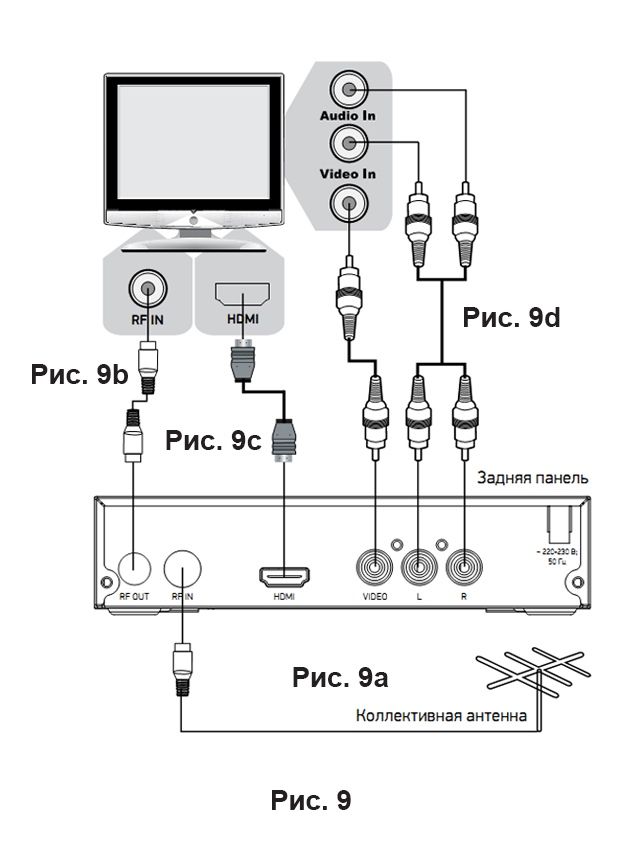 В меню выставляем источник сигнала – AV.
В меню выставляем источник сигнала – AV.
S-Video
Интерфейс часто можно увидеть на игровых приставках и DVD-проигрывателях. Современные ресиверы и фирменная техника от «Триколор», в том числе, такими портами уже не оснащаются. S-Video предлагает картинку в высоком качестве, но для подключения оборудования понадобится дополнительный кабель.
Дело в том, что интерфейс передаёт только видеосигнал. То есть для организации звука необходимо подключить колонки или наушники (3,5 мм миниджек), что не очень удобно. Выбираем в меню источником сигнала S-Video.
Вот так выглядит порт S-Video
SCART
Это устаревший тип интерфейса, который почти не используется, а современные ресиверы ими не комплектуются. Порт передаёт как звук, так и картинку, причём в достойном качестве. Для подключения достаточно вставить разъём в соответствующие пазы. Последние имеют специфическую структуру, поэтому неправильная стыковка исключена. При подключении SCART телевизор сам определяет источник сигнала, поэтому настраивать что-то в меню, как правило, нет необходимости.
Подключение двух ТВ к ресиверу через UTP-кабель
Рассмотрим процедуру на примере фирменного оборудования от «Триколор»: приставок E521L и GS С5911, где первая будет ведущей. От спутниковой антенны придётся протянуть два кабеля в соответствующие порты – LBNin 1 и LBNin 2 на E521L.
Процедура подключения:
- В меню первого ТВ выбираем источником сигнала нужный интерфейс (HDMI, RCA и т.п.).
- Выполняем первоначальную настройку E521L (подробные шаги указаны в руководстве пользователя, что идёт в комплекте с ресивером).
- Соединяем устройства между собой UTP-кабелем через порт ETHERNET.
- Подключаем приставку GS С5911 к телевизору и проводим первоначальную настройку по аналогии с E521L.
- В меню первого ТВ находим пункт «Настройка сети».
- Выбираем подключиться к серверу с названием GS С5911.
Если в «Настройках сети» нет колонки с дополнительной приставкой, то нажимаем на «Поиск» и ждём, пока она не появится.
Иногда может потребоваться обновление ПО.
Проводить его нужно с ресивера GS С5911, обозначив канал под номером 3333 «Телемастер». Обновление занимает не больше 10 минут.
Схема подключения Триколор на два телевизора
Подключение через Wi-Fi-роутер
Такой формат синхронизации позволяет транслировать сигнал на мобильные гаджеты – планшеты, смартфоны и ноутбуки. Процедура подключения аналогична предыдущему способу, с той лишь разницей, что между приставками появляется посредник – Wi-Fi-роутер.
Синхронизация происходит также по UTP-кабелю. В качестве сервера выбираем имя роутера, а не приставку GS С5911. Для просмотра контента на мобильных устройствах потребуется установка фирменного софта – «Play.Триколор».
Подводя итог, следует заметить, что подключение ресивера к телевизору не составит труда, так как в комплекте всегда есть подробная пошаговая инструкция, к тому же, как отмечалось ранее, на сегодняшний день этот процесс максимально упрощен и автоматизирован.
Как я могу слышать звук телевизора через аудио / видео ресивер или динамики системы домашнего кинотеатра?
Два наиболее распространенных соединения, используемых для прослушивания звука телевизора через аудио / видео ресивер или динамики системы домашнего кинотеатра:
- Вариант 1: подключение HDMI® с использованием функции ARC
- Вариант 2: подключение с помощью кабеля HDMI, коаксиального цифрового, оптического цифрового или аудиокабеля
Какой вариант вы будете использовать, будет зависеть от портов подключения на ваших продуктах. Если ваш телевизор и аудиосистема поддерживают функцию ARC, мы рекомендуем использовать Option 1, для подключения ваших продуктов, в противном случае используйте Option 2 .
Вариант 1: Подключение HDMI с использованием функции ARC
Порты HDMI, поддерживающие ARC, обычно обозначаются как ARC. Если нет, проверьте руководство по продукту, чтобы узнать, поддерживается ли эта функция. Если какой-либо продукт не поддерживает ARC, вам необходимо использовать Option 2 для их подключения.
Если нет, проверьте руководство по продукту, чтобы узнать, поддерживается ли эта функция. Если какой-либо продукт не поддерживает ARC, вам необходимо использовать Option 2 для их подключения.
- Подключите кабель HDMI к портам HDMI с маркировкой ARC или к порту, указанному в вашем руководстве, который поддерживает ARC.
- В меню телевизора установите Speakers — Audio system .
Примечание. Это пример того, как изменить этот параметр на Android TV ™:
- На пульте дистанционного управления нажмите кнопку HOME .
- Выберите Настройки .
- Следующие шаги зависят от параметров меню телевизора:
- Выберите Дисплей и звук → Аудиовыход → Динамики → Аудиосистема .
- Выберите Звук → Динамики → Аудиосистема .
- Включите настройку Control for HDMI на телевизоре, аудио / видео-ресивере или домашнем кинотеатре.

Вариант 2. Подключение с помощью кабеля HDMI, цифрового коаксиального, цифрового оптического или аудиокабеля
В зависимости от телевизора некоторые разъемы могут быть недоступны.
- Подключите коаксиальный цифровой кабель, оптический цифровой кабель или аудиокабель к выходному аудиоразъему на телевизоре.
- Подключите другой конец кабеля к соответствующим гнездам на аудио / видео ресивере или системе домашнего кинотеатра.
- В зависимости от вашего устройства аудиовход может иметь обозначение TV INPUT или VIDEO INPUT .
- Включите телевизор.
- Если вы используете оптический цифровой кабель , установите громкоговорители с на Аудиосистема .
Примечание. Это пример того, как изменить этот параметр на Android TV:
- На пульте дистанционного управления нажмите кнопку HOME .
- Выберите Настройки .
- Следующие шаги зависят от параметров меню телевизора:
- Выберите Дисплей и звук → Аудиовыход → Динамики → Аудиосистема .

- Выберите Звук → Динамики → Аудиосистема .
- Выберите Дисплей и звук → Аудиовыход → Динамики → Аудиосистема .
- Установите для параметра TV Audio out значение Fixed или Variable.
- В некоторых моделях этот параметр отсутствует.
- Включите аудио / видео ресивер или систему домашнего кинотеатра.
- Установите A / V-ресивер или систему домашнего кинотеатра на правильный вход.
Как легко подключить AV-ресивер к нескольким звуковым системам
Если вы когда-либо пытались подключить AV-ресивер, будет справедливо сказать, что вы, вероятно, немного заблудились. В то время как передняя часть любого устройства может показаться довольно простой для навигации, задняя часть — вот где начинается головоломка. Ясно только одно, все кабели должны быть подключены к ресиверу. Затем приемник преобразует аудио- и видеоданные и отправляет их на громкоговоритель или телевизор.Но теперь возникает вопрос, какие кабели каким портам принадлежат? Читайте дальше, когда мы объясним несколько настроек для различных устройств и портов.
Подключение ТВ к ресиверу по HDMI
Когда дело доходит до домашних развлечений, часто используют HDMI (мультимедийный интерфейс высокой четкости). Стандарт передачи предлагает необходимую полосу пропускания для изображений с высоким разрешением и передает видео- и аудиоданные. Первый вопрос при подключении AV-ресивера: поддерживают ли оба устройства HDMI .Если да, то выход монитора ресивера переменного тока следует просто подключить к входу телевизора для HDMI.
Очень важно, чтобы при использовании HDMI было известно , поддерживается ли ARC. С современными телевизорами так и должно быть. Аббревиатура означает «Audio Return Channel» — и эта функция позволяет телевизору передавать аудиоданные через HDMI, а не только получать их. В различных сценариях подключения, например, дополнительный аудиокабель (ранее часто оптический S / PDIF) становится ненужным, например, когда…
- … аудиосигнал должен быть отправлен на AV-ресивер через DVB-T ресивер, встроенный в телевизор, чтобы звуковая система могла выводить звук.

- … к телевизору подключен ТВ-кабель, и аудиоданные для объемного звука 5.1 передаются на ресивер.
- … жесткий диск подключен к телевизору через USB, или контент можно воспроизводить через USB-накопитель, но вы хотите наслаждаться высококачественным звуком системы объемного звучания
- … нравится воспроизводить звук игровой приставки, подключенной к телевизору извне.
Без ARC необходимо проложить дополнительные кабели между приемником и телевизором.Обычно используется коаксиальный кабель или TOSLINK . Порты HDMI, поддерживающие ARC , часто имеют соответствующую маркировку. Когда на вашем телевизоре больше портов HDMI, обычно только один поддерживает передачу по обратному каналу.
Список кабелей HDMI, которые поддерживают и не поддерживают ARC:
| i — HDMI 1 | ii — HDMI 1.3 | iii — HDMI 1. 4 4 | iv- HDMI 2.0 |
|---|---|---|---|
| Есть | № | Есть | № |
Подключение телевизора и ресивера без HDMI
Если телевизор или ресивер не поддерживает HDMI, есть Plan B. Многие старые модели телевизоров не поддерживают HDMI, но в большинстве случаев имеют аналоговый порт. Недостаток в том, что они не могут достичь качества HD. Это возможные порты:
- Компонентное видео : передает сигнал по трем отдельным кабелям типа «тюльпан». Цвет гнезда — зеленый (Y), синий (Pb / Cb) и красный (Pr / Cr). Стандарт поддерживает аналоговые сигналы для воспроизведения HD.
- S-Video : Значения цвета и яркости передаются по кабелю.Качество передаваемых сигналов значительно ниже, чем у компонентного видео.
- Composite-Video : Этот метод передачи сигнала осуществляется через кабель SCART, а также через порт cinch.
 Сигналы только в качестве PAL.
Сигналы только в качестве PAL.
Аналоговый план B может также работать, если к приемнику подключены старые устройства ввода, такие как видеомагнитофон. Если ресивер не может преобразовать аналоговые видеосигналы в цифровые сигналы, они должны быть переданы аналогом на телевизор.
✔ Совет : Здесь вы можете узнать больше о том, как передаются сигналы HDMI и SCART.
Подключение воспроизводящих устройств к ресиверу
То же правило обычно применяется к проигрывателям Blu-ray и DVD, как и к телевизорам. В идеале вы можете подключиться через HDMI. То же самое для проекторов или компьютерных консолей. Тот, кто использует DVD-проигрыватель или играет на компьютере без HDMI, должен подключаться к ресиверу через аналоговое соединение. При использовании нескольких воспроизводящих устройств может случиться так, что на ресивере не будет достаточно портов HDMI.В этом случае можно подключить видеосигнал напрямую к телевизору и подключить только звук через аудиокабель к ресиверу. Недостатком такой схемы является то, что требуется больше кабелей. Когда у ресивера есть порт USB, вы можете подключить внешние жесткие драйверы, iPod и MP3-плееры.
Недостатком такой схемы является то, что требуется больше кабелей. Когда у ресивера есть порт USB, вы можете подключить внешние жесткие драйверы, iPod и MP3-плееры.
Подключение громкоговорителя к ресиверу
Когда дело доходит до систем объемного звучания, к ресиверу необходимо одновременно подключить несколько динамиков. Каждый громкоговоритель содержит кабель с двумя проводами (один для +, а другой для -), который ведет к приемнику.Маленькие зажимы прикрепляют провода к приемнику. Так что новичкам не о чем беспокоиться — настройка не слишком техническая.
Просто важно, чтобы медные кабели были чистыми и чтобы медные концы не изнашивались. Кроме того, вы должны убедиться, что плюс и минус подключены правильно, при неправильном подключении ничего серьезного не происходит, но качество звука может быть снижено. На этикетках на ресивере четко указано, где находится каждый порт для громкоговорителей. Посмотрите видео ниже, чтобы узнать больше о подключении к AV-ресиверу.
✔ Совет : Вы редко найдете порт для сабвуфера на задней панели ресивера. В большинстве случаев порт помечен как «sub-out» и часто подключается с помощью кабеля mono-cinch.
Мощная производительность, тонкий дизайн: ресивер Onkyo
Onkyo TX-L50 ▶ Onkyo TX-RZ840: Этот мощный центр является идеальным центром управления для вашего домашнего кинотеатра. Благодаря выходной мощности 215 Вт на канал, он нагреет вашу систему. Onkyo поддерживает все, что вы могли пожелать: даже Dolby Atmos и THX не проблема.А с 7 входами HDMI и 2 выходами HDMI у вас будет достаточно места для прокладки кабелей.
▶ Onkyo TX-L50: этот тонкий компаньон гораздо менее заметен. Тем не менее, вам не нужно беспокоиться о полном звуке. Он идеально подходит для небольших комнат до 20 квадратных метров и будет рад управлять вашей системой 5.1 с выходной мощностью 80 Вт на канал.
Переведено с www.DeepL.com/Translator (бесплатная версия)
Вывод: HDMI все упрощает
- AV-ресивер легко подключается через HDMI к телевизору.
- Через ARC не нужен дополнительный аудиокабель между телевизором и ресивером.
- Воспроизводящие устройства, такие как Blue Ray, могут подключаться к ресиверу через HDMI.
- Аналоговыми альтернативами HDMI являются Component-Video, S-Video и Composite-Video.
- Громкоговорители подключаются к ресиверу медными кабелями (2 нитки).
Изображение 1: © E3uematsu На это изображение распространяются определенные права. Источник: Wikimedia
Изображение 2: © RobertKuhlmann на это изображение распространяются определенные права.Источник: Викимедиа
HDMI — Домашний кинотеатр | Руководство по подключению телевизора BRAVIA
Перед подключением
A / V
Ресивер — это типичный компонент системы домашнего кинотеатра. Базовый
функциональность состоит в том, чтобы принимать и усиливать аудиосигнал и позволять ему
передавать видеосигнал от других аудио / видео устройств на телевизор.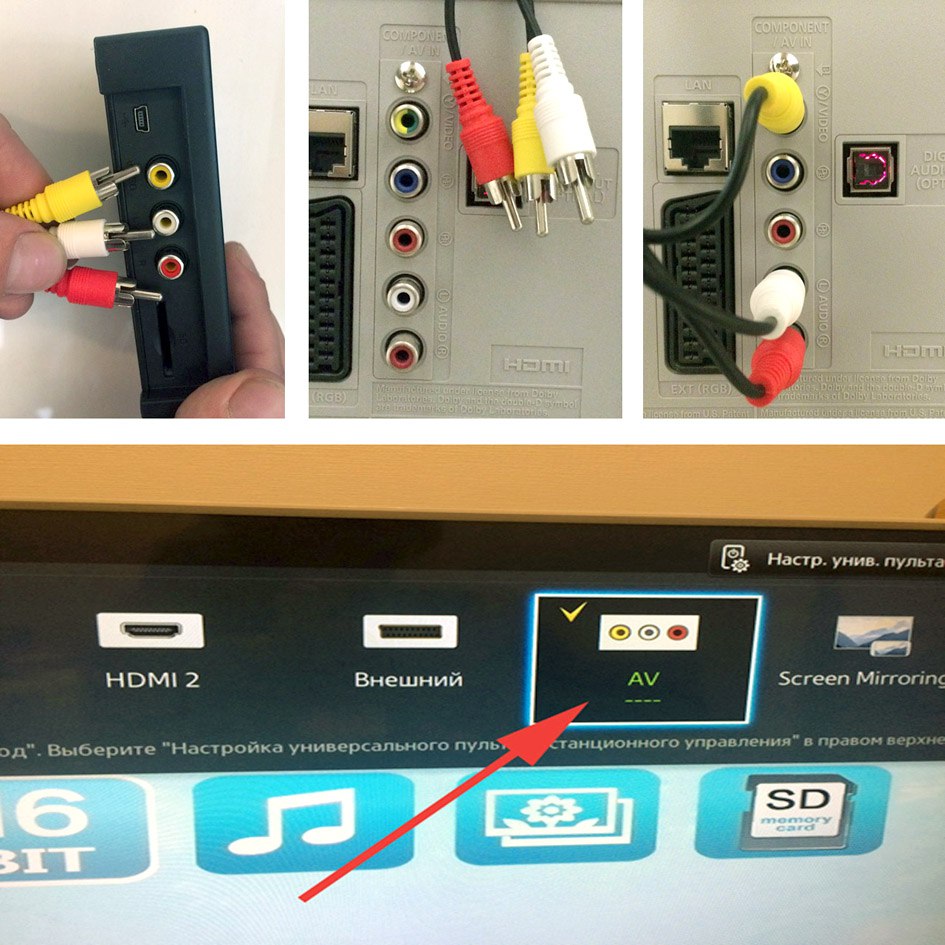
Установление подключения
Кабель HDMI
- Антенный кабель
- Кабель HDMI с ARC (возвратный аудиоканал)
Если ваш домашний кинотеатр, телевизор и кабель HDMI поддерживают ARC, он означает, что телевизор может передавать звук в систему домашнего кинотеатра.Когда ты подключите телевизор к антенне / кабелю напрямую (без телеприставки он позволит вам слышать звук телевизора через динамики, подключенные к дому Театральная система.
Если вы используете Set Top Box, вам нужно будет вывести звук с Set Top Box на систему домашнего кинотеатра.
При подключении цифровой аудиосистемы, совместимой с BRAVIA Sync, с
Технология Audio Return Channel (ARC), найдите разъем HDMI, который
отмечен знаком «ARC» (HDMI IN 1 или HDMI IN 2, в зависимости от вашего
модель / регион / страна) и подключитесь к нему с помощью кабеля HDMI.Однако,
при подключении системы, несовместимой с BRAVIA Sync или ARC
возможность дополнительного аудиоподключения через ЦИФРОВОЙ АУДИОВЫХОД (ОПТИЧЕСКИЙ)
является необходимым.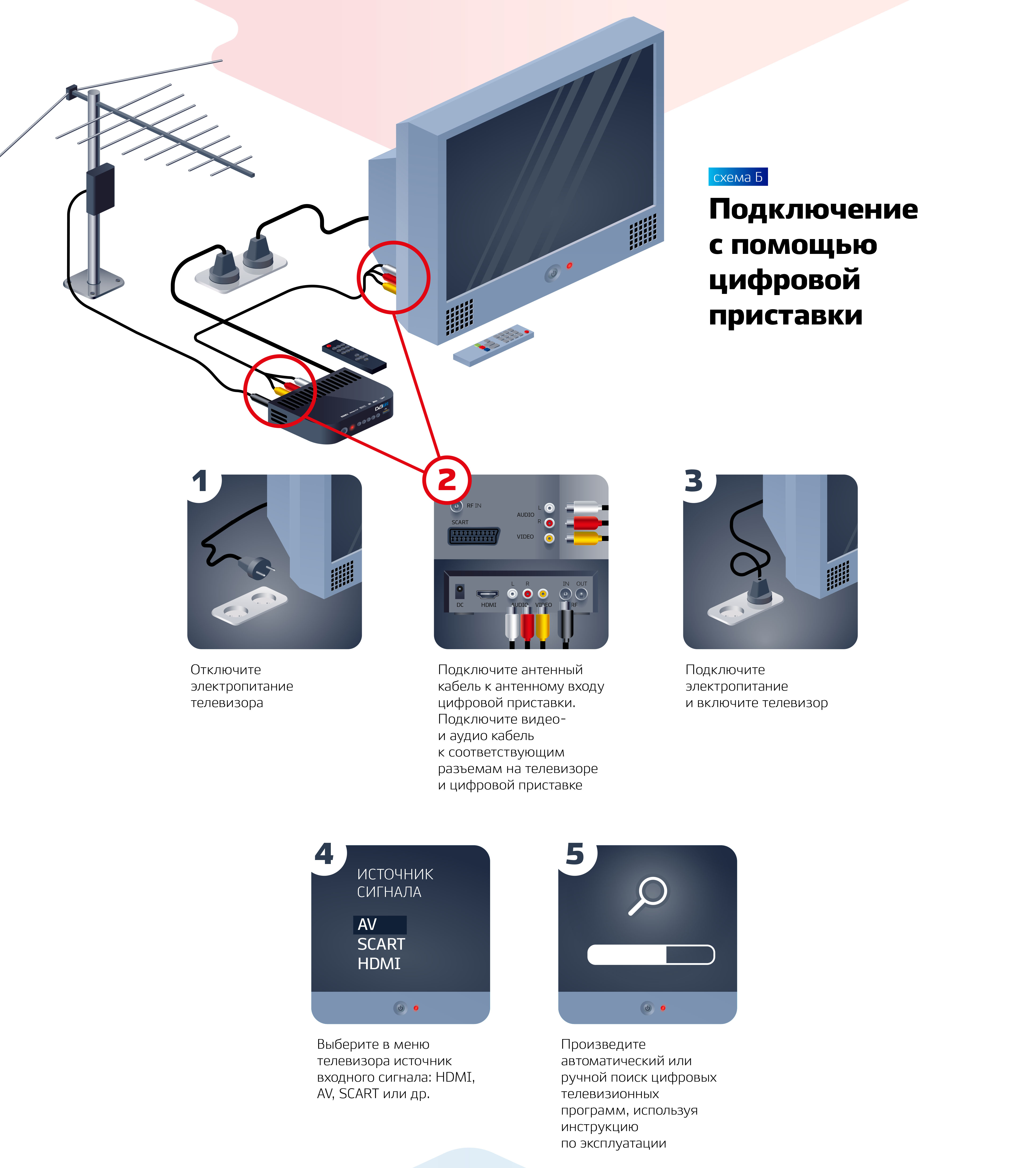
При подключении системы, несовместимой с Control for HDMI или ARC, необходимо дополнительное аудиоподключение:
Оптический аудиокабель HDMI +
- Антенный кабель
- Аудиокабель (дополнительно) — оптический аудиокабель
- Кабель HDMI
HDMI + аудиокабель с мини-штекером на RCA
- Антенный кабель
- Аудиокабель (опция) — мини-штекер на RCA / композитный аудиокабель
- Кабель HDMI
Это соединение будет передавать аналоговый звук, поэтому качество ниже, чем при использовании оптического аудиокабеля.
Установка для телевизора
- После подключения включите телевизор и систему домашнего кинотеатра.
- Нажмите кнопку несколько раз, чтобы выбрать вход для подключенной системы домашнего кинотеатра.
- Для аудиоподключения нажмите кнопку HOME на пульте дистанционного управления, затем выберите
Настройки → Звук → Динамики → Аудиосистема .
- Подключенная аудиосистема включается автоматически. Громкость можно регулировать с помощью пульта ДУ телевизора.
Если вы подключите устройство, совместимое с BRAVIA Sync, вы можете управлять им, просто используя пульт телевизора. Для подключения HDMI ARC и оптического звука вам необходимо настроить параметры цифрового аудиовыхода в соответствии с вашей аудиосистемой:- Выберите Настройки → Звук → Цифровой аудиовыход
- Выберите Auto или PCM (выберите Auto , если устройство, подключенное через DIGITAL AUDIO OUT (OPTICAL), совместимо с Dolby Digital.Выберите PCM , если устройство несовместимо с Dolby Digital).
Устранение неполадок
Обратите внимание, что это просто базовое устранение неполадок, основанное на Sony.
последние модели телевизоров. Вы можете проверить конкретные способы устранения неполадок для вашей модели. в i-Manual или инструкциях по эксплуатации.
в i-Manual или инструкциях по эксплуатации.
Если симптом не исчезнет, обратитесь в Sony.
Нет изображения на экране телевизора при подключении к системе домашнего кинотеатра через HDMI.
Для некоторых моделей телевизоров 2014 года (например, серии KDL-xxWxxxB) имеется функция Диагностика проблем , которая может обнаруживать симптомы подключенного устройства: Нажмите кнопку HOME на пульте дистанционного управления → Справка → Служба поддержки клиентов → Диагностика проблемы: Признак внешнего устройства .
Проверьте следующее:
- Правильно ли подключен кабель HDMI?
- Выбран ли вход HDMI на телевизоре?
- Если по ошибке выбрано разрешение, неприемлемое для вашего телевизора, вы можете сбросить его до заводского значения по умолчанию.В этом случае нажмите кнопку STOP на плеере более 10 секунд, чтобы сбросить разрешение видеовыхода до самого низкого разрешения.

- Правильно ли подключен кабель HDMI?
Нет звука или низкий уровень звука при подключении к аудиосистеме
- Убедитесь, что соединение правильно, и телевизор и домашний кинотеатр включены.
- Убедитесь в правильности настроек входа как для телевизора (см. Выше «Настройка телевизора»), так и для системы домашнего кинотеатра.
- В Настройки → Звук убедитесь, что настройки установлены, как показано ниже:
- Динамики: Аудиосистема.
- Наушники / Аудиовыход: Аудиовыход.
- Аудиовыход: фиксированный.
- Динамики: Аудиосистема.
- Если звук по-прежнему отсутствует, немного увеличьте громкость телевизора.
- Если звук по-прежнему отсутствует, немного увеличьте уровень громкости в системе домашнего кинотеатра.
- Если вы выбрали аналоговый (RF) канал и изображения отображаются правильно, измените систему телевещания.
 Нажмите кнопку HOME, затем выберите Настройки → Настройка аналогового сигнала → Ручная предварительная установка программы → ТВ-система . (Наличие предустановки ручной программы или название опции зависит от региона / страны / ситуации.)
Нажмите кнопку HOME, затем выберите Настройки → Настройка аналогового сигнала → Ручная предварительная установка программы → ТВ-система . (Наличие предустановки ручной программы или название опции зависит от региона / страны / ситуации.)
- Убедитесь, что соединение правильно, и телевизор и домашний кинотеатр включены.
Ссылки по теме
Как услышать звук телевизора через динамики стереоприемника или системы домашнего кинотеатра
Два наиболее распространенных метода, позволяющих слышать звук телевизора через динамики стереоприемника или системы домашнего кинотеатра:
- Подключение HDMI с использованием функции Audio Return Channel (ARC)
- Подключение с помощью коаксиального цифрового кабеля, оптического цифрового кабеля или аудиокабеля
Следуйте приведенным ниже инструкциям для любого из этих двух методов:
ПРИМЕЧАНИЕ. При подключении проигрывателя дисков, кабельной приставки, спутникового ресивера или другого устройства-источника к аудиосистеме доступны отдельные шаги.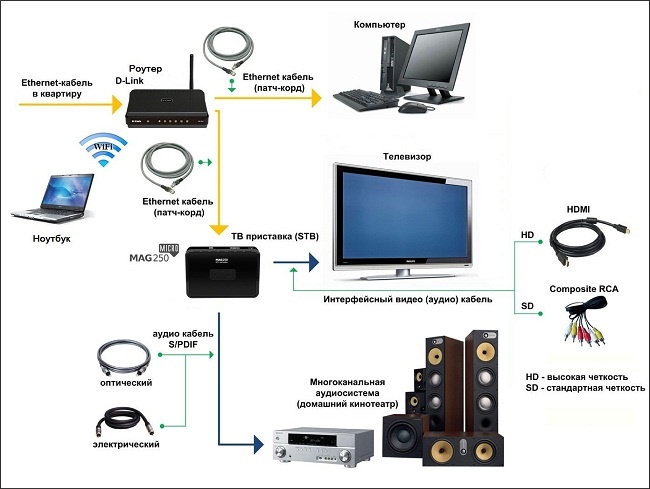
Вариант 1: Подключение HDMI с использованием функции ARC:
ПРИМЕЧАНИЯ:
- Оба подключаемых устройства должны поддерживать функцию ARC. Порты HDMI могут быть помечены значком ARC, чтобы указать, какой из них использовать. Если нет, проверьте руководство или технические характеристики продукта, чтобы узнать, поддерживается ли функция ARC.
- Если вы обнаружите, что ваш телевизор, A / V-ресивер или домашний кинотеатр не поддерживает ARC, вам потребуется использовать вариант 2: коаксиальный цифровой кабель, оптический цифровой кабель или аудиокабель для подключения ваших устройств.
- Убедитесь, что оба устройства поддерживают функцию ARC.
- Убедитесь, что телевизор и ресивер подключены с помощью кабеля HDMI.
- Подключите кабель к порту HDMI с маркировкой ARC или к порту, указанному в вашем руководстве, который поддерживает ARC.
- Включите настройку «Контроль по HDMI» как на телевизоре, так и на ресивере или системе домашнего кинотеатра.

ПРИМЕЧАНИЕ. Действия, необходимые для включения функции «Контроль по HDMI», могут отличаться. Обратитесь к инструкциям по эксплуатации, прилагаемым к устройствам, для получения инструкций для конкретных моделей.
Дополнительная информация и информация об устранении неполадок, связанных с функцией ARC:
Как активировать функцию Audio Return Channel (ARC)
Нет звука при подключении моего телевизора через ARC (Audio Return Channel)
Вариант 2: Подключение с помощью коаксиального цифрового кабеля, оптического цифрового кабеля или аудиокабеля:
- Подключите коаксиальный цифровой кабель, оптический цифровой кабель или аудиокабель к разъему аудиовыхода телевизора.
- Подключите другой конец кабеля к соответствующим гнездам на стереоресивере или системе домашнего кинотеатра.
ПРИМЕЧАНИЕ. В зависимости от используемого стереофонического ресивера или системы домашнего кинотеатра аудиовход может иметь обозначение TV INPUT или VIDEO INPUT.
- Включите телевизор.
- Установите для звука телевизора желаемое значение: фиксированное или переменное.
- Включите стереоресивер или домашний кинотеатр.
- Настройте стереофонический ресивер или систему домашнего кинотеатра на правильный вход.
Конкретную информацию о том, как подключить саундбар телевизора к телевизору, можно найти здесь.
Как настроить домашний кинотеатр с интерфейсом HDMI
Хотя современные телевизоры высокой четкости (HDTV) технически более продвинуты, чем когда-либо прежде, хорошая новость для обычных пользователей заключается в том, что подключение компонентов домашнего кинотеатра становится все проще. Благодаря появлению HDMI (универсального цифрового кабеля, передающего аудио- и видеосигналы между отдельными частями оборудования) отпадает необходимость возиться с путаницей запутанных кабелей. С помощью всего одного кабеля, соединяющего каждое устройство с AV-ресивером или телевизором, можно легко смешивать и сочетать части за считанные минуты. Вы даже можете сделать так, чтобы компоненты, такие как проигрыватель Blu-ray, управляли телевизором. Вот пошаговое руководство по подключению стандартных компонентов домашнего кинотеатра с использованием этого формата, включая проигрыватель дисков Blu-ray, ресивер спутникового (или кабельного телевидения), AV-ресивер для объемного звука и HDTV.
Вы даже можете сделать так, чтобы компоненты, такие как проигрыватель Blu-ray, управляли телевизором. Вот пошаговое руководство по подключению стандартных компонентов домашнего кинотеатра с использованием этого формата, включая проигрыватель дисков Blu-ray, ресивер спутникового (или кабельного телевидения), AV-ресивер для объемного звука и HDTV.
1. Выберите кабели . Начните с определения точной длины, которая вам нужна, поскольку эти предметы обычно продаются с шагом 3 фута, 6 футов, 10 футов и другими аналогичными шагами, при этом более длинные кабели требуют более высоких цен.Начните с измерения расстояния от компонентов до AV-ресивера (или телевизора, если у вас нет AV-ресивера). Затем измерьте расстояние от AV-ресивера до телевизора. Если общие измерения близки к заданному размеру — например, всего на дюйм до 3 или 6 футов и т. д. — обязательно выбирайте на один размер больше, так как вы хотите, чтобы при подключении был небольшой провис. Не забудьте также выбрать качественный кабель HDMI: кабели с проверкой скорости гарантируют возможность использования расширенных функций проигрывателя дисков Blu-ray, таких как разрешение 1080p Full HD и Deep Color для наилучшего доступного качества изображения.
2. Найдите разъемы HDMI на компонентах. На проигрывателе дисков Blu-ray будет один выход HDMI. И на вашем спутниковом (или кабельном) ресивере будет один выход HDMI.
Проигрыватель дисков Blu-ray / ресивер спутникового или кабельного телевидения3. Подключите один конец кабеля HDMI к выходу на проигрывателе дисков Blu-ray.
Проигрыватель дисков Blu-ray Выход HDMI 4. Подключите другой конец кабеля HDMI от проигрывателя дисков Blu-ray к входу HDMI на приемнике AV r.Имейте в виду: на вашем AV-ресивере может быть несколько входов HDMI. Обратите внимание, как помечен каждый вход, и запишите метку. Это может быть BD (для проигрывателя дисков Blu-ray), TV / SAT , TV / Cable , DVR и т. Д. Или это может быть просто HDMI 1 , HDMI 2 и т. Д. Большинство современных AV-ресиверов позволяют вам пометить вход в меню настройки, когда вы закончите.
5. Подключите спутник (или кабельную приставку) к AV-ресиверу .Подключите один конец другого кабеля HDMI к спутниковому ресиверу (или кабельной приставке) и подключите неиспользуемый конец этого кабеля к входу HDMI TV / SAT на AV-ресивере (или просто выберите любой свободный вход HDMI на AV-ресивере) . Обратите внимание на этикетку на входе, к которому вы подключили кабель HDMI.
Спутниковый ресивер или приставка кабельного телевидения / AV-ресивер6. Подключите AV-ресивер к телевизору . Для этого найдите порт HDMI на AV-ресивере, который помечен как «out to TV», «monitor out» или просто «Out».
AV-ресивер ТВ-выход 7. Подключите другой конец кабеля HDMI к выходу AV-ресивера и входу HDMI на задней панели телевизора . Если вы устанавливаете телевизор на стену и он плотно прилегает к нему, вы можете приобрести адаптер HDMI под прямым углом, чтобы кабель можно было вставить сзади.
8. Если у вас нет AV-ресивера, подключите кабель HDMI от проигрывателя дисков Blu-ray непосредственно к телевизору . Затем подключите другой кабель HDMI напрямую от спутникового ресивера (или приставки кабельного телевидения) к другому входу HDMI на телевизоре.
Blue-ray напрямую к телевизору / спутниковый ресивер к телевизору9. Подключите телевизор и компоненты к электрической розетке . Обязательно используйте сетевой фильтр, потому что отключение электроэнергии и отключение напряжения могут повредить электронику в ваших компонентах. Устройство защиты от перенапряжения с функцией стабилизации мощности дополнительно защитит хрупкие схемы в компонентах высокой четкости за счет уменьшения колебаний мощности и устранения помех. Это обеспечивает наилучшее качество изображения и звука в вашем домашнем кинотеатре.
Сетевой фильтр 10. Добавьте последние штрихи, переименовав входы на AV-ресивере или телевизоре, чтобы упростить выбор правильного входа, когда пришло время расслабиться, расслабиться и насладиться небольшим контентом высокой четкости. Если вы подключили оборудование к AV-ресиверу, вы можете переключиться на компонент, который вы хотите (например, переключение между живым программированием и воспроизведением фильмов Blu-ray), с помощью пульта дистанционного управления ресивера. Если вы подключили устройства напрямую к телевизору, вы будете использовать пульт дистанционного управления телевизора, чтобы переключиться на вход, который вы хотите смотреть.В любом случае, будьте готовы повеселиться, зная, что вы собираетесь насладиться лучшим, наиболее полным опытом домашнего кинотеатра высокой четкости.
Добавьте последние штрихи, переименовав входы на AV-ресивере или телевизоре, чтобы упростить выбор правильного входа, когда пришло время расслабиться, расслабиться и насладиться небольшим контентом высокой четкости. Если вы подключили оборудование к AV-ресиверу, вы можете переключиться на компонент, который вы хотите (например, переключение между живым программированием и воспроизведением фильмов Blu-ray), с помощью пульта дистанционного управления ресивера. Если вы подключили устройства напрямую к телевизору, вы будете использовать пульт дистанционного управления телевизора, чтобы переключиться на вход, который вы хотите смотреть.В любом случае, будьте готовы повеселиться, зная, что вы собираетесь насладиться лучшим, наиболее полным опытом домашнего кинотеатра высокой четкости.
Эта статья была обновлена с момента ее первоначальной публикации, чтобы отразить обновления оборудования и другие сведения.
Рекомендации редакции
Советы по установке простого домашнего кинотеатра
Я даю ссылки на понравившиеся товары. Если вы купите по ссылке в этом посте, я могу получить комиссию.Узнать больше
Если вы купите по ссылке в этом посте, я могу получить комиссию.Узнать большеИтак, вы хотите знаете, как настроить объемный звук и создать фантастическую систему домашнего кинотеатра?
Это отличный. Есть одна вещь, которая многие люди забывают об этом при создании домашних развлекательных систем. В звук.
Хороший домашний кинотеатр звуковая система имеет важное значение для просмотра фильмов. Каждый бит так же важен, как картина, а некоторые могут поспорить важнее. Но слишком часто звуковая система забывается.
Следуйте этому руководству и вы можете посмотреть фильм все свою славу — и не только половина опыта.
Для народа совершенно новичок в этом, я буду делать это медленно. Я начну с объяснения как настроить стереосистему домашнего кинотеатра.
Затем я перейду к более продвинутая тема по подключению вашей системы для объемного звука.
Первые дела в первую очередь — стереосистема домашнего кинотеатра
Итак, давайте посмотрим на базовую установку домашнего кинотеатра. Простой способ
улучшения звука в вашей комнате.
Простой способ
улучшения звука в вашей комнате.
Во-первых, вам понадобится усилитель и динамики.
Возможно, вы сможете использовать существующую систему Hi-Fi, которую вы уже иметь в своей комнате — что, вероятно, только для стереозвука. Если вы хотите настроить объемный звук, вы нужно купить AV ресивер. Я вернусь к этому позже.
Другой вариант — получить универсальный домашний кинотеатр, который включает в себя усилитель и динамики вместе. А иногда DVD / Blu-ray плеер тоже.
Более подробную информацию см. В статье о системах домашнего кинотеатра. по этому варианту.
В этой статье я просто расскажу об основах подключения. стерео или системы объемного звука.
Так как же нам быстро улучшить звук в нашей комнате?
Легко, вы просто отправляете аудиовыход из своей программы источник (DVD-плеер, кабельная приставка, PS4, Xbox и т. д.) к усилителю. Тогда это отправляет звук на динамики в вашей комнате.
Помните, что этот усилитель может быть простым стереоусилителем, который у вас уже есть.
Видите, это было не так уж сложно, правда?
На диаграмме выше у нас есть базовый пример того, как вы может легко улучшить звук ваших фильмов.Не слушай звук через динамики телевизора. Подключите звук из плеера к усилитель мощности.
На диаграмме показан звук отправляется с аудиовыхода DVD-плеера на аудиовход стерео получатель. Это может быть цифровое или аналоговое соединение. Изображение отправлено через кабель HDMI между DVD-плеером и телевизором.
Подключение проигрывателя к усилителю
Важным моментом во всем этом является то, что мы должны уметь отделить аудиосигнал от изображения.
Чтобы понять, возможно ли это с вашим оборудованием, подумайте об источнике ваших телевизионных картинок. Это может быть DVD-плеер, Blu-ray-плеер, спутниковое ТВ или кабельное ТВ.
В большинстве случаев этот источник
устройство отправляет изображения и звук на ваш телевизор. Либо отправив их обоих
вниз один кабель HDMI или сделав один
подключение для изображения и еще для аудио.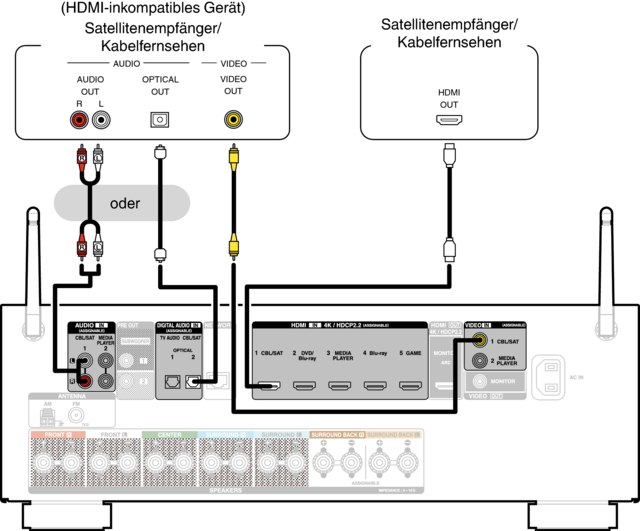
Однако, если вы собираетесь использовать отдельный динамик системы, то вам нужно иметь возможность разделить изображение и звуковые сигналы.
Не паникуйте! Это может показаться сложнее, чем есть на самом деле, и в наши дни обычно довольно легко.
Например, из приведенного выше примера проигрыватель DVD отправляет изображения на телевизор через кабель HDMI.
DVD-плеер также имеет отдельный выход для звука. Это может быть аналоговый или цифровой выход (или оба). Поэтому вместо отправив звук на телевизор вместе с изображением, вы можете использовать аудиовыход DVD-плеер для передачи звука на отдельный усилитель.
На рисунке выше показан пример выходов на обратной стороне DVD-плеер. Есть цифровой аудиовыход в виде коаксиального и оптического соединения.
Вы можете использовать любой. Тот, который вы выберете, обычно зависит от подключений к усилителю.
На картинке также видны выходы для аналогового стерео или
объемный звук. Вы должны подключить их к соответствующим входам на вашем
усилитель мощности.
Выбор того, который вы будете использовать, часто зависит от подключений к усилителю.
Эта установка будет работать со многими современными источниками. Кабельная коробка или спутниковый ресивер обычно имеет отдельные аудиовыходы, как DVD / Blu-ray плеер.
Итак, отправляем картинку на ТВ по HDMI, компонентному или композитному кабели — но подключите аудиовыход к отдельному усилителю.
Теперь, пока это нормально при использовании стереоресивера, я думали, мы собираемся поговорить об объемном звуке?
Мы. Это следующий шаг. Мы собираемся заменить стереоусилитель с AV-ресивером.
Как установить объемный звук с помощью AV-ресивера
Во-первых, AV-ресивер — это многоканальный усилитель.
В стереоресивере всего два канала. Питание двух стерео динамики. AV-ресивер должен иметь как минимум шесть подключений динамиков.
Стандартная схема объемного звука 5.1. Это означает три
динамики спереди, два сзади и еще один канал для сабвуфера
(бас).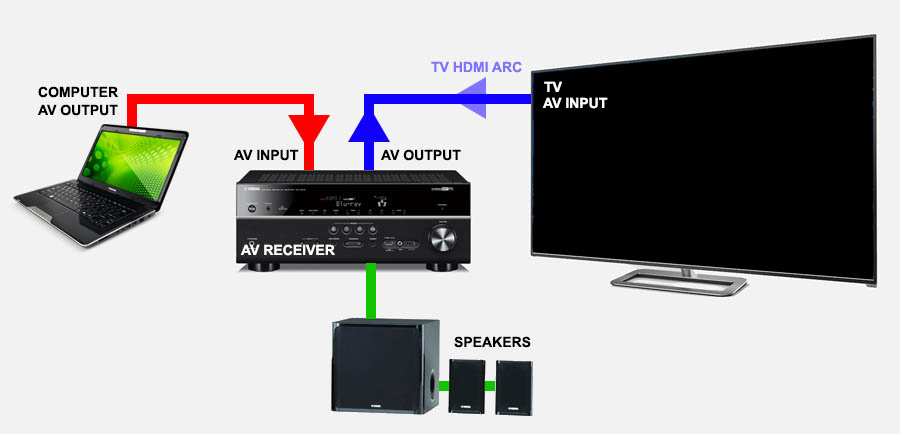
Ресивер также будет иметь несколько различных аудиовходов. чтобы взять весь звук с ваших устройств ввода.
У вас могут быть устройства, которые выводят звук через аналоговые стереофонические соединения. Или, может быть, с помощью цифровых оптических соединений. Или подключением HDMI. Каким бы способом ни посылался звук, у вас должно быть достаточно входов на задней панели AV-ресивера для их подключения.
Задние подключения AV-ресивераЕсли вы отправляете звуковую дорожку объемного звучания 5.1 с проигрывателя, AV-ресивер обработает микс объемного звука 5.1 и отправит звук на ваш акустическая система.
Если вы отправляете стереозвук с плеера, то у вас выбор.Вы можете указать AV-ресиверу воспроизводить его только в стерео; над передние левый и правый динамики.
Или вы можете выбрать режим прослушивания, который будет создать 5.1-канальный микс из стереосигнала. Итак, вы услышите звук из все громкоговорители объемного звучания в вашей системе.
Вы можете выбрать то, что вам больше нравится.
— аудио и видео!
Как вы помните, в предыдущем примере мы подключили звук с нашего DVD плеера в стереоусилитель.Для картины нам пришлось подключите его напрямую к телевизору.
Прелесть современного AV-ресивера в том, что он может audio и видеосигналы.
Раньше AV-ресивер был просто усилитель для звука. Однако в наши дни вы обнаружите, что AV-ресивер будет также принимайте видеосигналы от ваших устройств ввода.
Какой в этом смысл? Я думал мы можем отправить видео сигнал прямо на дисплей?
Ну, вы могли бы.Но подумай об этом.
Если мы сможем отправить ВСЕ сигналы в AV-ресивер — видео и аудио — тогда AV-ресивер сможет обрабатывать переключение всех сигналов, когда мы меняем входы.
Легко переключаемся между DVD плеером, Blu-ray плеером, кабельным ТВ коробка, игровая консоль Wii, консоль PS4 и т. д.
Кроме того, мы можем подключить только один видеокабель к
отображение для всех источников. На следующей диаграмме показано, как мы можем подключить
объемный звук к нашему телевизору с помощью кабелей HDMI.
На следующей диаграмме показано, как мы можем подключить
объемный звук к нашему телевизору с помощью кабелей HDMI.
В приведенном выше примере мы подключили DVD-плеер и Приставка кабельного ТВ к ресиверу с помощью кабеля HDMI. Это отправляет изображение и звук по одному и тому же кабелю. Это лучшее подключение, если на ваших устройствах доступен этот тип подключения.
Затем, когда я выбираю «DVD» на AV-ресивере — ресивер выбирает правильные входы для DVD (аудио и видео). Отправляет DVD звук на динамики и изображение DVD на дисплей.
Когда я выбираю «Кабель» на AV-ресивере — ресивер выбирает правильные входы для приставки кабельного ТВ (аудио и видео). Он отправляет звук кабельного телевидения к динамикам и изображение кабельного телевидения на дисплей.
Мне не нужно беспокоиться о выборе разных входов на
усилитель и дисплей. Это также намного аккуратнее, поскольку для соединения всего этого требуется меньше кабелей. все вместе.
все вместе.
Разве это не проще?
Можете ли вы подключить это, если у вас нет HDMI? Да, ты можешь.
Если у вас нет HDMI на всех ваших устройствах, тогда прелесть AV-ресивера заключается в том, что он имеет много разных типов подключения сзади. Это должно позволить вам подключить любое устройство к системе домашнего кинотеатра.
Вот почему тыльная сторона AV-ресивера может выглядеть такой сложной. Вы не будете использовать многие из этих дополнительных подключений, они просто предназначены для того, чтобы дать вам гибкость для подключения широкого спектра устройств.
Ожидается, что вы не будете использовать их все!
Если вы хотите подкрепить эту информацию и предпочитаете смотреть видео для обучения, взгляните на это удобное руководство, выпущенное Sony (доступны другие бренды!):
5.1, 7.1 или 7.2 Объемный звук?
Есть много вещей, на которые следует обратить внимание при проверке AV-ресиверов, но одна из главных вещей — это их возможности объемного звука.
Когда вы смотрите на возможные AV-усилители для покупки, следует указать, какой это усилитель: 5.1 или 7.1. Это относится к количеству подключений динамиков на задней панели устройства и к обработке звуковых дорожек 5.1 или 7.1.
Фактически, в наши дни вы также увидите приемники, поддерживающие 9.1 и 11.1 объемный звук (плюс еще несколько). Но давайте пока будем простыми.
Большинство фильмов DVD / Blu-ray будут иметь звуковую дорожку 5.1 — и все AV-ресиверы смогут подключаться к системе объемного звучания 5.1.
Систему 7.1 немного сложнее настроить, но для полного эффекта требуется всего два дополнительных динамика. Если у вас есть ресивер, поддерживающий объемный звук 7.1, вы все равно можете использовать его и для звука 5.1.
Звуковые дорожки формата 7.1 на диске встречаются не так часто.Однако ресивер объемного звука 7.1 сможет обрабатывать микс 5.1 и отправлять звук на дополнительные динамики сзади с помощью цифровой обработки. Таким образом, это может добавить ощущение пространства в комнате.
Вы также можете встретить ресивер, который поддерживает объемный звук 7.2. ‘.2’ означает, что ресивер имеет дополнительный выход для сабвуфера для подключения двух сабвуферов.
Вы можете подумать, что саундтрек 7.2 будет иметь две отдельные басовые дорожки для создания эффекта левого и правого баса.Но так не работает. Он отправляет один и тот же трек LFE на оба сабвуфера.
Итак, в чем смысл 7.2-канального AV-ресивера?
Что ж, дополнительный сабвуфер может быть полезен для усиления басов в вашей комнате, особенно в больших комнатах. Длинные басовые волны довольно часто подавляют друг друга в различных частях комнаты.
Это означает, что уровень низких частот может варьироваться в зависимости от того, где вы сидите.
Вы можете компенсировать это, добавив еще один сабвуфер в другой части комнаты, и это может помочь выровнять басовый звук.
Вы также можете создать этот эффект двойного сабвуфера, разделив один выход сабвуфера Y-образным соединителем.
Если вам интересно, у меня есть более подробные статьи на эту тему. Вы можете узнать больше о различных схемах расположения динамиков объемного звука. Также есть еще одна более подробная статья о размещении динамиков объемного звука 5.1.
Наконец, есть основное руководство по покупке AV-ресивера, которое дает советы и обзоры лучших ресиверов объемного звука в 2021 году.
Заключение
Надеюсь, эта статья дала вам лучшее представление о том, как настроить объемный звук в системе домашнего кинотеатра.
Как видите, улучшить звук не так уж и сложно. в вашей комнате, чтобы соответствовать качеству вашего изображения высокой четкости.
Пожалуйста, не забывайте о звуке в вашей комнате, так как вы будут получать больше удовольствия от просмотра всего с хорошей звуковой системой домашнего кинотеатра. Особенно, если это установка объемного звука.
Надеюсь, у вас есть
Видно, что добиться объемного звука не так уж и сложно.И это будет
быть намного лучше, чем просто использовать динамики, которые идут в комплекте с телевизором.
Часто задаваемые вопросы
Как подключить к телевизору объемный звук?
Для некоторых единственным источником телевизионного сигнала может быть антенна на крыше. Затем этот сигнал декодируется внутренним тюнером телевизора, и вы слышите звук через динамики телевизора.
Или у вас может быть Smart TV со встроенными приложениями, такими как Netflix и Amazon Video.
В этом случае вам может быть интересно, как можно подключить звук телевизора к домашнему кинотеатру?
Единственный способ подключить телевизор к системе объемного звучания — это если на вашем телевизоре есть:
- цифровой аудиовыход.
- телевизор с поддержкой HDMI ARC (канал возврата звука).
Многие современные телевизоры имеют аудиовыход. Обычно это
оптический цифровой аудиовыход. Вам потребуется подключить оптический аудиокабель от
подключите телевизор к оптическому входу AV-ресивера или усилителя.
HDMI ARC — это новый тип подключения HDMI.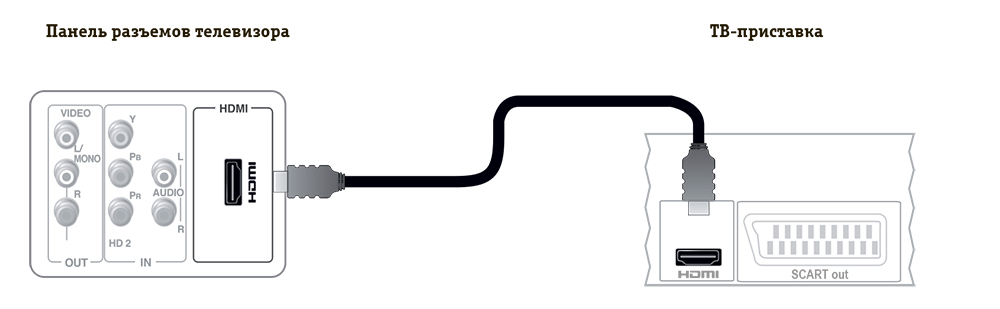 Это позволяет телевизору отправлять звук с телевизора на подключенный AV-ресивер. С помощью того же кабеля, по которому изображение передается с ресивера на телевизор.
Это позволяет телевизору отправлять звук с телевизора на подключенный AV-ресивер. С помощью того же кабеля, по которому изображение передается с ресивера на телевизор.
Если у вас их нет, значит, у вас проблема.
Есть одно решение, если в вашем телевизоре есть разъем для наушников. Вы можете подключить кабель от гнезда для наушников к аналоговому стерео входу на усилителе, и у вас будет с чем работать.
Это не даст вам хорошего звука, но это может быть лучше, чем ничего.
Даже при наличии аудиовыхода или HDMI ARC вы можете быть ограничены стереозвуком, и вы не сможете получить «настоящий» объемный звук 5.1.
Приколи меня!
Руководство по домашнему кинотеатру
Пол запустил руководство по домашнему кинотеатру, чтобы помочь неопытным пользователям максимально эффективно использовать современные аудиовизуальные технологии. Он проработал звукооператором, световым и аудиовизуальным инженером около 20 лет. Дома он потратил больше времени на установку, настройку, тестирование, демонтаж, исправление, настройку, повторную установку (а иногда и использование) различного оборудования hi-fi и домашнего кинотеатра.
Изображение предоставлено: archideaphoto / Shutterstock.com | StockPhotosArt / Shutterstock.com | © Can Stock Photo Inc. / nikkytok
В начало
Как подключить Samsung Smart TV к домашнему кинотеатру —
Наиболее важные особенности, которые вы всегда хотели бы учитывать при покупке нового телевизора, — это размер экрана, качество изображения и звука, надежность и возможность подключения.
Samsung, похоже, знала, чего хотят сегодняшние любители умного дома, и в настоящее время на голову выше завершения, производя высококлассные умные телевизоры, ориентированные на производительность.Смарт-телевизор Samsung, являющийся центральным элементом вашего умного дома, предназначен для предоставления домовладельцам доступа к миру контента, помимо потоковой передачи!
Имея в своем распоряжении качественный телевизор Samsung, вы можете играть в свои любимые игры, планировать записи и в то же время подключаться к большему количеству интеллектуальных устройств по всему дому.
Однако, несмотря на похвальное качество звука, большинство домовладельцев всегда хотели бы улучшить звук на своих смарт-телевизорах Samsung. И как пользователь Smart TV, я также могу подтвердить, что тонко звучащий звук телевизора обычно не дополняет картину большого экрана передо мной.Итак, что нужно сделать, чтобы усилить внутренние динамики вашего телевизора?
Лучший способ улучшить качество звука вашего телевизора — это подключить его к внешней звуковой системе, например, к домашнему кинотеатру, стереоресиверу или звуковой панели, среди прочего. Итак, если вы в настоящее время изо всех сил пытаетесь подключить свой смарт-телевизор Samsung к системе домашнего кинотеатра, у нас есть все необходимое.
Мы хотим обсудить все способы подключения смарт-телевизора Samsung к домашнему кинотеатру для повышения качества звука.
Вам доступно множество вариантов, и мы собираемся обсудить почти все из них.
Этот сайт поддерживается читателями, и мы получаем комиссионные, если вы покупаете товары у розничных продавцов после перехода по ссылке с нашего сайта.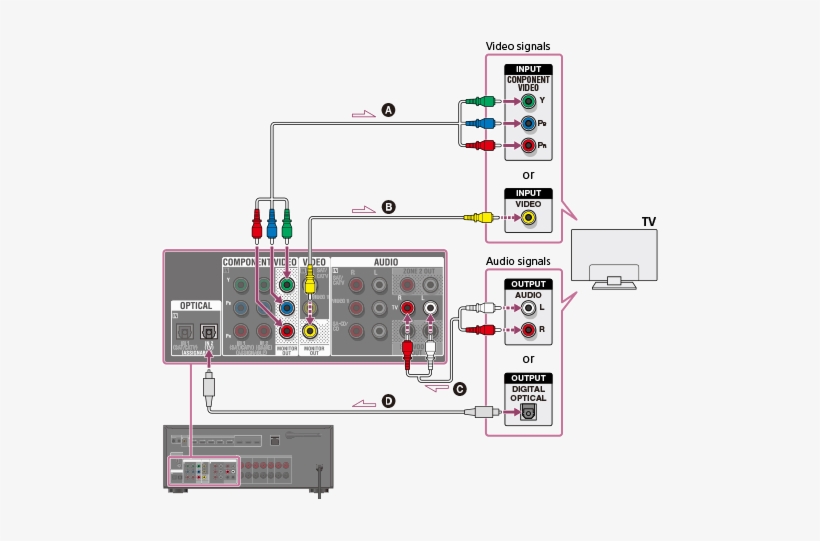 Как партнер Amazon, я зарабатываю на соответствующих покупках.
Как партнер Amazon, я зарабатываю на соответствующих покупках.
Способ 1. Подключение RCA
Это, пожалуй, самый простой и понятный способ улучшить качество прослушивания ТВ.Вам нужно будет только подключить аналоговые стереовыходы смарт-телевизора Samsung, обычно называемые выходами RCA, к внешней аудиосистеме, например домашнему кинотеатру.
Ниже приведены шаги, которые необходимо выполнить:
- Используя имеющиеся в вашем распоряжении аналоговые стереокабели, подключите мини-стереоразъем (3,5 мм) к аудиовыходу телевизора.
- Затем подключите те же штекеры RCA к аудиовходам системы домашнего кинотеатра.
- После этого включите домашний кинотеатр и следуйте инструкциям, которые будут ниже.
- Затем выберите вход в системе домашнего кинотеатра, чтобы вы могли слышать звук.
Если вы все сделали правильно до этого момента, значит, вы должны успешно подключить свой смарт-телевизор Samsung к домашнему кинотеатру.
Однако необходимо отметить, что большинство новых телевизоров, включая модели Samsung, не всегда оснащены аналоговыми разъемами 3,5 мм или RCA. Так что, если это касается вашего телевизора, не волнуйтесь, просто продолжайте и реализуйте следующий метод, который мы просто должны предоставить вам.
Метод 2: цифровое оптическое соединение
Системы домашнего кинотеатра популярны по многим причинам, и одна из этих причин, возможно, заключается в большом количестве соединений для передачи аудио- и видеосигналов на ваш телевизор.
Одним из идеальных типов подключения для аудио является цифровое оптическое соединение. Для тех, кто может не знать, цифровое оптическое соединение — это просто физическое соединение, которое включает использование волоконной оптики (света) для передачи аудиоданных с совместимого устройства на совместимое воспроизводящее устройство с помощью специально разработанных разъемов и кабеля.
Для эффективного и успешного выполнения этого подключения выполните следующие процедуры:
- Возьмите цифровой оптический кабель, подключите цифровой аудиовыход телевизора к цифровому аудиовходу в системе домашнего кинотеатра.
 После этого включите домашний кинотеатр.
После этого включите домашний кинотеатр. - Возьмите пульт домашнего кинотеатра и используйте его для настройки HTS на вход, к которому вы подключили оптический кабель. Важно отметить, что на значительном количестве пультов ДУ системы домашнего кинотеатра есть кнопка, которая позволяет переключаться между различными входами.В этом случае вам следует нажать кнопку, прежде чем продолжить.
- В этот момент вы должны услышать звук, исходящий из динамиков домашнего кинотеатра.
- Однако, если вы не слышите звука, исходящего из динамиков системы домашнего кинотеатра, возьмите пульт, проверьте настройки вывода звука телевизора и поищите вариант, известный как PCM. Это поможет решить проблему. В большинстве случаев проблема такого типа обычно возникает в системах домашнего кинотеатра, оснащенных функцией оптического аудиовхода, но не имеющей встроенных функций Digital Dolby или DTS 2.0 PLUS возможность декодирования.
- Также необходимо отметить, что в зависимости от настроек системы домашнего кинотеатра не все динамики будут выводить звук при приеме двухканального сигнала.
 Однако в большинстве систем домашнего кинотеатра есть функция, которая преобразует двухканальную стереосистему в несколько каналов или сигналы с несколькими динамиками, что стимулирует звук. Это означает, что если ваш домашний кинотеатр принимает двухканальный сигнал от телевизора Samsung, вам необходимо активировать эту функцию.Вы можете просмотреть свое руководство пользователя и узнать, как это сделать.
Однако в большинстве систем домашнего кинотеатра есть функция, которая преобразует двухканальную стереосистему в несколько каналов или сигналы с несколькими динамиками, что стимулирует звук. Это означает, что если ваш домашний кинотеатр принимает двухканальный сигнал от телевизора Samsung, вам необходимо активировать эту функцию.Вы можете просмотреть свое руководство пользователя и узнать, как это сделать.
Метод 3: Подключение ARC — HDMI
Это еще один отличный способ подключить к телевизору Samsung внешние усилители звука. Однако для выполнения подключения с помощью этой процедуры ваш телевизор Samsung должен иметь вход для подключения HDMI с меткой MDMI-ARC. Но что такое HDMI-ARC?
Многие интеллектуальные телевизоры Samsung поддерживают именно эту функцию, известную как Audio Return Channel.Эта функция предназначена для ограничения количества подключенных кабелей между телевизором и внешней звуковой системой, например домашним кинотеатром.
С HDMI-ARC аудиосигнал может передаваться в обе стороны к динамикам домашнего кинотеатра и от них, что обычно увеличивает как задержку сигнала, так и качество звука. Это означает, что вам не понадобится второй аудио или оптический кабель, подключенный к внешним динамикам.
Это означает, что вам не понадобится второй аудио или оптический кабель, подключенный к внешним динамикам.
Чтобы успешно подключить телевизор Samsung к домашнему кинотеатру с поддержкой ARC, сначала необходимо убедиться, что вы используете HDMI 1.4 кабеля или выше. Кроме того, вам может потребоваться настроить параметры системы домашнего кинотеатра, чтобы активировать элементы управления HDMI-ARC. Чтобы убедиться, что настройки HDMI-ARC на вашем телевизоре Samsung верны, вы должны активировать настройки HDMI-CEC. Важно отметить, что в телевизорах Samsung протокол HDMI-CEC называется Anynet +.
Чтобы включить эту функцию на телевизоре Samsung, выполните следующую процедуру:
- Нажмите кнопку HOME на пульте дистанционного управления телевизора Samsung и выберите настройки.
- На экране настроек выберите ОБЩЕЕ МЕНЮ. Затем выберите EXTERNAL DEVICE MANAGER.
- После этого отобразится меню с Anynet + (HDMI-CEC). Выберите его и нажмите кнопку ввода на пульте дистанционного управления, чтобы включить / выключить эту функцию.

Подключение телевизора к системе домашнего кинотеатра с помощью HDMI-ARC:
- Во-первых, вам необходимо установить, есть ли у вашего телевизора порт HDMI-ARC. В телевизорах Samsung этот порт обычно имеет маркировку ARC на задней панели телевизора.
- Теперь выключите телевизор и домашний кинотеатр.
- Затем подключите кабель HDMI как к HDMI-ARC / выходу домашнего кинотеатра, так и к порту HDMI телевизора. После того, как вы это сделали, включите оба прибора.
Метод 4. Подключите телевизор Samsung к домашнему кинотеатру с помощью Bluetooth
Большинство моделей телевизоров Samsung могут подключать множество различных устройств с помощью функции Bluetooth.
Благодаря умной функции Samsung Share на телевизоре вы можете без труда установить соединение.А это значит, что если в вашем домашнем кинотеатре включен Bluetooth, то это может быть лучшим вариантом.
Одним из основных преимуществ этого метода является то, что он не требует использования кабелей, так как он полностью беспроводной. Однако, чтобы продолжить этот метод, вам необходимо убедиться, что ваш домашний кинотеатр также оснащен теми же функциями Bluetooth, что и ваш телевизор.
Однако, чтобы продолжить этот метод, вам необходимо убедиться, что ваш домашний кинотеатр также оснащен теми же функциями Bluetooth, что и ваш телевизор.
Для выполнения этого процесса следуйте процедурам, описанным ниже:
- Возьмите пульт дистанционного управления телевизора и нажмите кнопку HOME.Далее выбираем настройки. На открывшемся экране выберите меню звука, а затем выберите параметр вывода звука.
- После этого выберите список динамиков, к которому вы хотите подключить телевизор. В этом случае выберите свой HTS. Вы должны убедиться, что ваше устройство Bluetooth активно и находится в режиме сопряжения.
- Выберите вариант пары и подключения и дождитесь соответствующей реакции системы домашнего кинотеатра.
- Если у вас возникли проблемы, убедитесь, что ваш домашний кинотеатр подключен к источнику питания и не сопряжен с каким-либо другим устройством.Кроме того, поднесите его ближе к телевизору, желательно в метре или двух от телевизора.




 Устройство нужно подсоединять к кабелю, который проведен из подъезда через адаптер.
Устройство нужно подсоединять к кабелю, который проведен из подъезда через адаптер.

 Уточнить эту информацию можно в техпаспорте, который поставляется в комплекте с телевизором. Если телеприемник не рассчитан на поддержку стандарта DVB-T2, нужно будет покупать ресивер.
Уточнить эту информацию можно в техпаспорте, который поставляется в комплекте с телевизором. Если телеприемник не рассчитан на поддержку стандарта DVB-T2, нужно будет покупать ресивер. Но некоторые поставщики предлагают технику без таких проводов.
Но некоторые поставщики предлагают технику без таких проводов.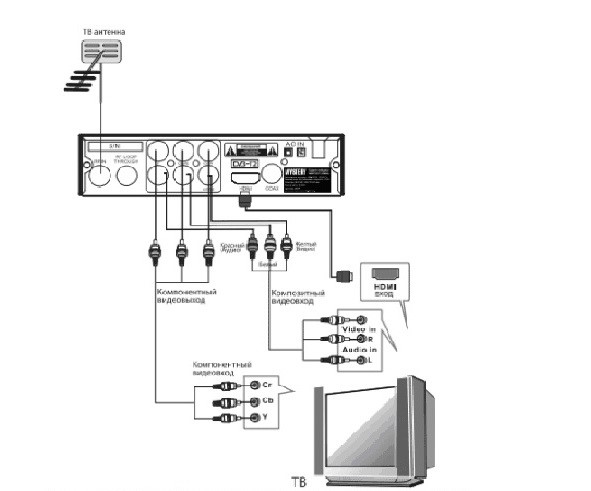

 Такие разъемы не очень удобны, так как часто выпадают из гнезда и крепятся непрочно. Лучше предпочесть разъемы с плотно прилегающим штекером. Скарт, конечно, дает неплохую передачу изображения, но можно желать лучшего от современных соединений;
Такие разъемы не очень удобны, так как часто выпадают из гнезда и крепятся непрочно. Лучше предпочесть разъемы с плотно прилегающим штекером. Скарт, конечно, дает неплохую передачу изображения, но можно желать лучшего от современных соединений; Зеленый цвет (Y) – отвечает за яркость и передаваемые синхронные импульсы, синий цвет (Pb / Cb) отвечает за правильную координацию синего цвета экрана и яркостью изображения, красный цвет – координирует синхронность красного цвета передачи и яркость.
Зеленый цвет (Y) – отвечает за яркость и передаваемые синхронные импульсы, синий цвет (Pb / Cb) отвечает за правильную координацию синего цвета экрана и яркостью изображения, красный цвет – координирует синхронность красного цвета передачи и яркость.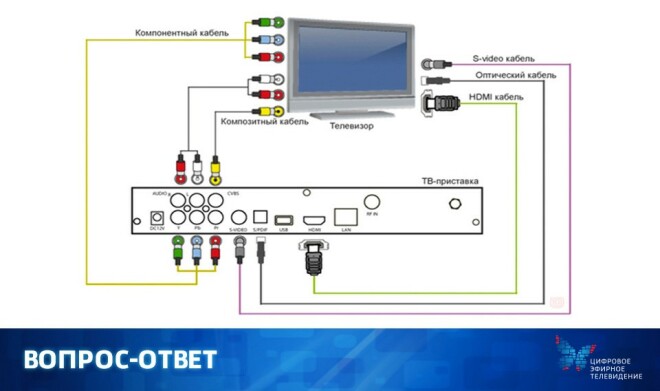
 Проводить его нужно с ресивера GS С5911, обозначив канал под номером 3333 «Телемастер». Обновление занимает не больше 10 минут.
Проводить его нужно с ресивера GS С5911, обозначив канал под номером 3333 «Телемастер». Обновление занимает не больше 10 минут.

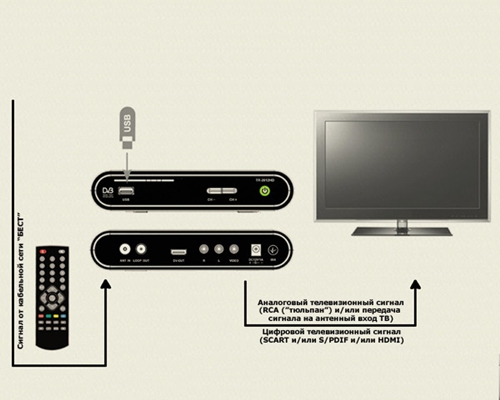
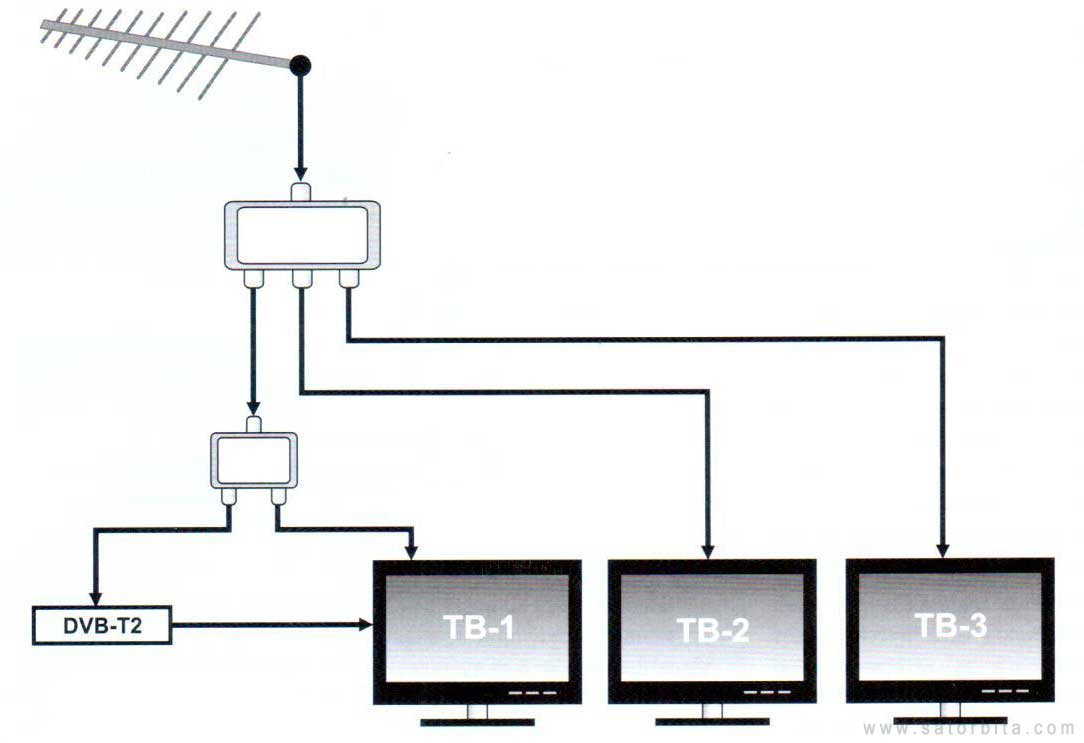 Сигналы только в качестве PAL.
Сигналы только в качестве PAL.

 Нажмите кнопку HOME, затем выберите Настройки → Настройка аналогового сигнала → Ручная предварительная установка программы → ТВ-система . (Наличие предустановки ручной программы или название опции зависит от региона / страны / ситуации.)
Нажмите кнопку HOME, затем выберите Настройки → Настройка аналогового сигнала → Ручная предварительная установка программы → ТВ-система . (Наличие предустановки ручной программы или название опции зависит от региона / страны / ситуации.) 
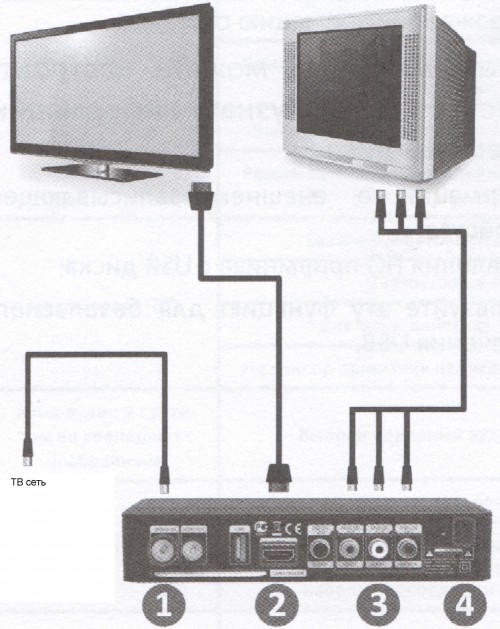
 После этого включите домашний кинотеатр.
После этого включите домашний кинотеатр. Однако в большинстве систем домашнего кинотеатра есть функция, которая преобразует двухканальную стереосистему в несколько каналов или сигналы с несколькими динамиками, что стимулирует звук. Это означает, что если ваш домашний кинотеатр принимает двухканальный сигнал от телевизора Samsung, вам необходимо активировать эту функцию.Вы можете просмотреть свое руководство пользователя и узнать, как это сделать.
Однако в большинстве систем домашнего кинотеатра есть функция, которая преобразует двухканальную стереосистему в несколько каналов или сигналы с несколькими динамиками, что стимулирует звук. Это означает, что если ваш домашний кинотеатр принимает двухканальный сигнал от телевизора Samsung, вам необходимо активировать эту функцию.Вы можете просмотреть свое руководство пользователя и узнать, как это сделать.
